Sharp LC-26 DV200 RU – страница 2
Инструкция к Жк Телевизору 26" C Dvd-Плеером Sharp LC-26 DV200 RU
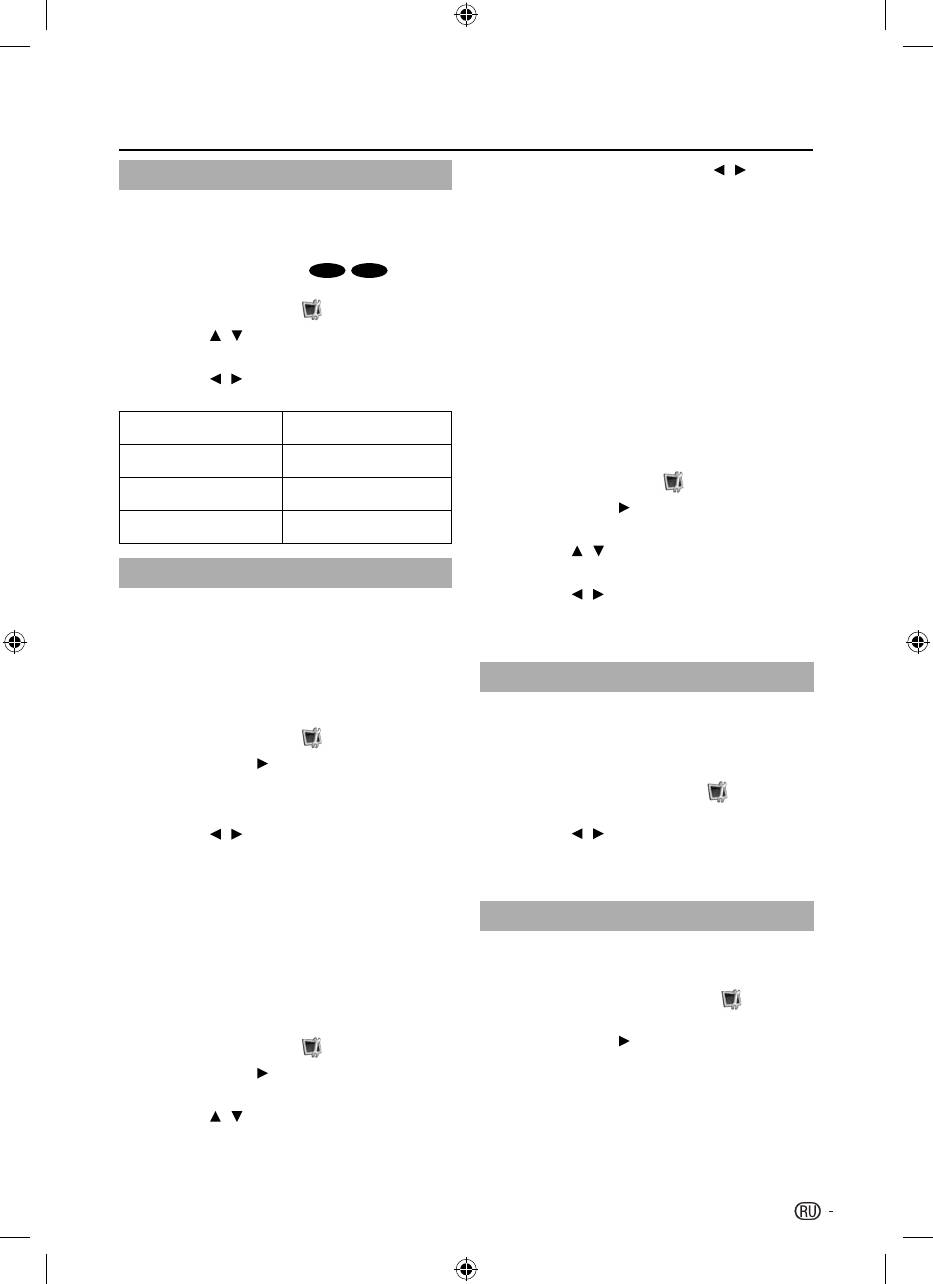
Меню телевизора
AV-вход (отображается только в AV-режиме)
Существует возможность в режиме ручного
управления настроить разные параметры для
соединения с внешними устройствами. Выберите
соответствующий тип сигнала с видеооборудования,
подключенного к AV1 или AV2 (
26” 32”
).
1. TV MENU на пульте дистанционного
Нажмите
управления и выберите
19
у
.
2. / для того, чтобы выбрать AV1
Нажмите
вход или AV2 вход.
3. / для того, чтобы выбрать
Нажмите
необходимый тип сигнала.
Авто: Настройки производителя, как
правило, подходят.
RGB (КЗС) (только для AV1-
Когда на вход подается сигнал
входа):
RGB.
CVBS: Когда на вход подается
композитный сигнал.
S-Video: Когда на вход подается сигнал
S-Video.
Использование субтитров
Вы можете включить субтитры для каждого канала.
Субтитры транслируются при помощи телетекста или
цифрового вещания DVB-T. При цифровом вещании
появляется дополнительная функция выбора
необходимого языка субтитров.
E
Настройка аналоговых субтитров
1. TV MENU на пульте дистанционного
Нажмите
управления и выберите
у
≥ Субтитры.
2. OK или для открытия меню
Нажмите
Субтитры.
3. Аналоговые субтитры.
Выберите
4. / для того, чтобы Вкл. функцию
Нажмите
постоянного отображения субтитров. Выберите
Выкл., чтобы отключить субтитры.
5.
Для выхода следуйте указаниям на экране.
E
Выберите язык субтитров для цифровых
телевизионных каналов
При выборе языка субтитров цифровых
телевизионных каналов, как указано выше,
выбранный язык субтитров, установленный в меню
телевизора, временно будет отменен.
1. TV MENU на пульте дистанционного
Нажмите
управления и выберите
у
Отметьте свой выбор и нажмите 4. / для того,
чтобы выбрать язык субтитров.
5.
Для выхода следуйте указаниям на экране.
ПРИМЕЧАНИЕ
Если выбранный язык субтитров не транслируется, •
тогда будут отображаться субтитры на языке по
умолчанию.
Если • Язык цифровых субтитров не доступен, тогда
будут отображаться субтитры на Язык цифровых
субтитров 2-ой.
E
Выберите субтитры для людей с нарушением
слуха
Просматривая каналы, на которых предусмотрены
услуги для людей с нарушением слуха, можно
активировать субтитровые комментарии. Только для
цифровых каналов.
1. TV MENU на пульте дистанционного
Нажмите
управления и выберите
≥ Субтитры.
2. OK или для открытия меню
Нажмите
Субтитры.
3. / для того, чтобы выбрать Язык
Нажмите
цифровых субтитров или Язык цифровых
субтитров 2-ой.
у
≥ Субтитры.
2. OK или для открытия меню
Нажмите
Субтитры.
3. / для того, чтобы выбрать
Нажмите
Нарушение слуха.
4. / Вкл. или Выкл. для того, чтобы
Нажмите
выбрать необходимый тип субтитров.
5.
Для выхода следуйте указаниям на экране.
Авто 4: Режим 3
Эта функция устанавливает режим по умолчанию
– сигнал 4:3 отображается, как обычный сигнал 4:3
или как расширенный сигнал 16:9, в соответствии с
Вашими пожеланиями.
1. TV MENU на пульте дистанционного
Нажмите
управления и выберите режим
≥ Режим
4:3 .
2. / для того, чтобы выбрать 4 : 3 или
Нажмите
16 : 9.
3.
Для выхода следуйте указаниям на экране.
Сброс на ст. настр.
Когда Вы активируете Сброс на ст. настр., телевизор
перейдет к исходным настройкам.
1. TV MENU на пульте дистанционного
Нажмите
управления и выберите функцию
ц
ц
ц
ц
≥ Сброс
установки ТВ .
2. OK или для входа.
Нажмите
3.
Введите пароль (0000: Пароль по умолчанию).
Выполняйте указания на экране, чтобы сбросить 4.
настройки телевизора.
54B0301A_Russian.indd 1954B0301A_Russian.indd 19 3/19/2010 11:17:013/19/2010 11:17:01
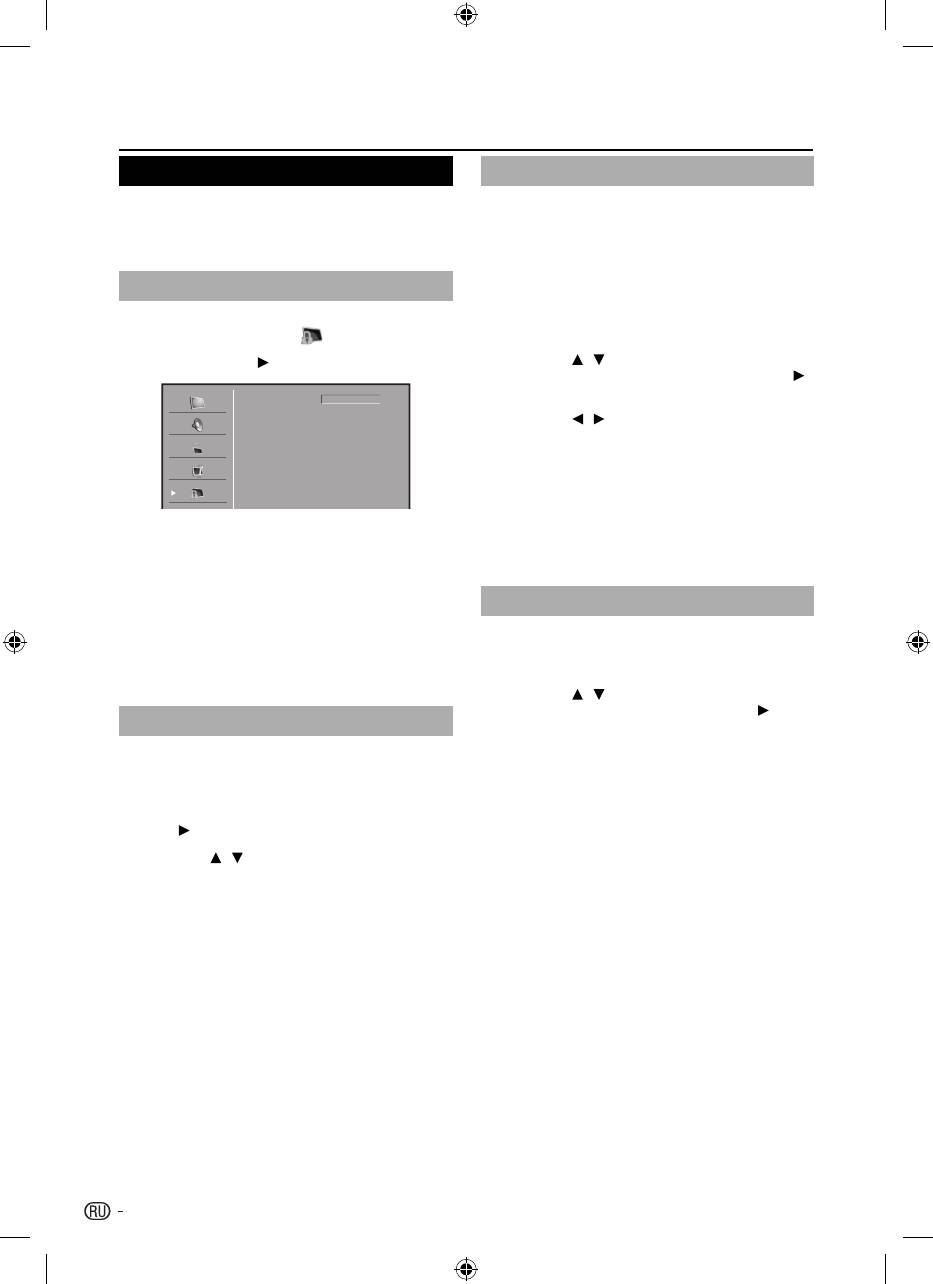
Родительские настройки
Заблокируйте телевизионные каналы при помощи
кода из четырех цифр для того, чтобы не допустить
детей к просмотру телевизионного материала
запрещенного содержания.
Доступ к родительскому меню
Нажмите 1. TV MENU на пульте дистанционного
управления и выберите
20
у
у
у
у
у
у
у
у
у
Меню телевизора
Установить родительскую категорию
Некоторые компании цифрового телевидения
устанавливают для своих телепрограмм категории
в соответствии с возрастом. Вы можете установить
такие настройки, чтобы телевизор отображал только
программы с установленной категорией, которая не
превышает возраст Вашего ребенка.
1.
Введите пароль, чтобы получить доступ к
родительскому меню. (См. раздел «Доступ к
.
родительскому меню» на этой странице)
2. OK или , чтобы отметить поле пароля.
Нажмите
2. / для того, чтобы выбрать функцию
Нажмите
Блокировка программы, и нажмите OK или
Picture
Пароль
для входа.
* * * *
3. / для того, чтобы выбрать
Нажмите
возрастную категорию.
Option
4.
Для выхода следуйте указаниям на экране.
Lock
ПРИМЕЧАНИЕ
Если Вы включите заблокированный канал, сразу •
же будет необходимо ввести пароль. (Если пароль
Введите пароль при помощи 3. цифровых кнопок
правильный, заблокированный источник входящего
на пульте дистанционного управления. Если
потока разблокируется перед тем, как телевизор
пароль правильный, появится родительское
выйдет из режима ожидания.)
меню.
ПРИМЕЧАНИЕ
Установить / изменить пароль
Пароль из четырех цифр необходимо вводить каждый •
раз для получения доступа к родительскому меню.
Введите пароль, чтобы получить доступ к 1.
Введите «0000», как пароль по умолчанию.•
родительскому меню. (См. раздел «Доступ к
Если Вы забыли пароль, введите «3001» для того, чтобы •
родительскому меню» на этой странице)
отменить существующий пароль.
2. / для того, чтобы выбрать функцию
Нажмите
Изменение пароля, и нажмите OK или
для
Заблокируйте один или больше каналов
входа.
Введите пароль доступа к 1. родительскому
3. Новый пароль
Введите новый пароль в поле
меню. (См. раздел «Доступ к родительскому
при помощи цифровых кнопок на пульте
меню» на этой странице)
дистанционного управления.
2. Блок. канала и нажмите OK
Выберите функцию
4.
Еще раз введите новый пароль в поле
или
для открытия списка каналов.
Подтверждение пароля.
3. / для того, чтобы выбрать один
Нажмите
5.
После окончания этой процедуры, телевизор
или больше каналов, которые Вы хотите
перейдет к родительскому меню.
заблокировать.
6.
Для выхода следуйте указаниям на экране.
4. OK для того, чтобы заблокировать или
Нажмите
разблокировать выбранный канал.
5.
Для выхода следуйте указаниям на экране.
ПРИМЕЧАНИЕ
Если Вы включите заблокированный канал, сразу •
же будет необходимо ввести пароль. (Если пароль
правильный, заблокированный канал разблокируется
перед тем, как телевизор выйдет из режима ожидания.)
54B0301A_Russian.indd 2054B0301A_Russian.indd 20 3/19/2010 11:17:023/19/2010 11:17:02
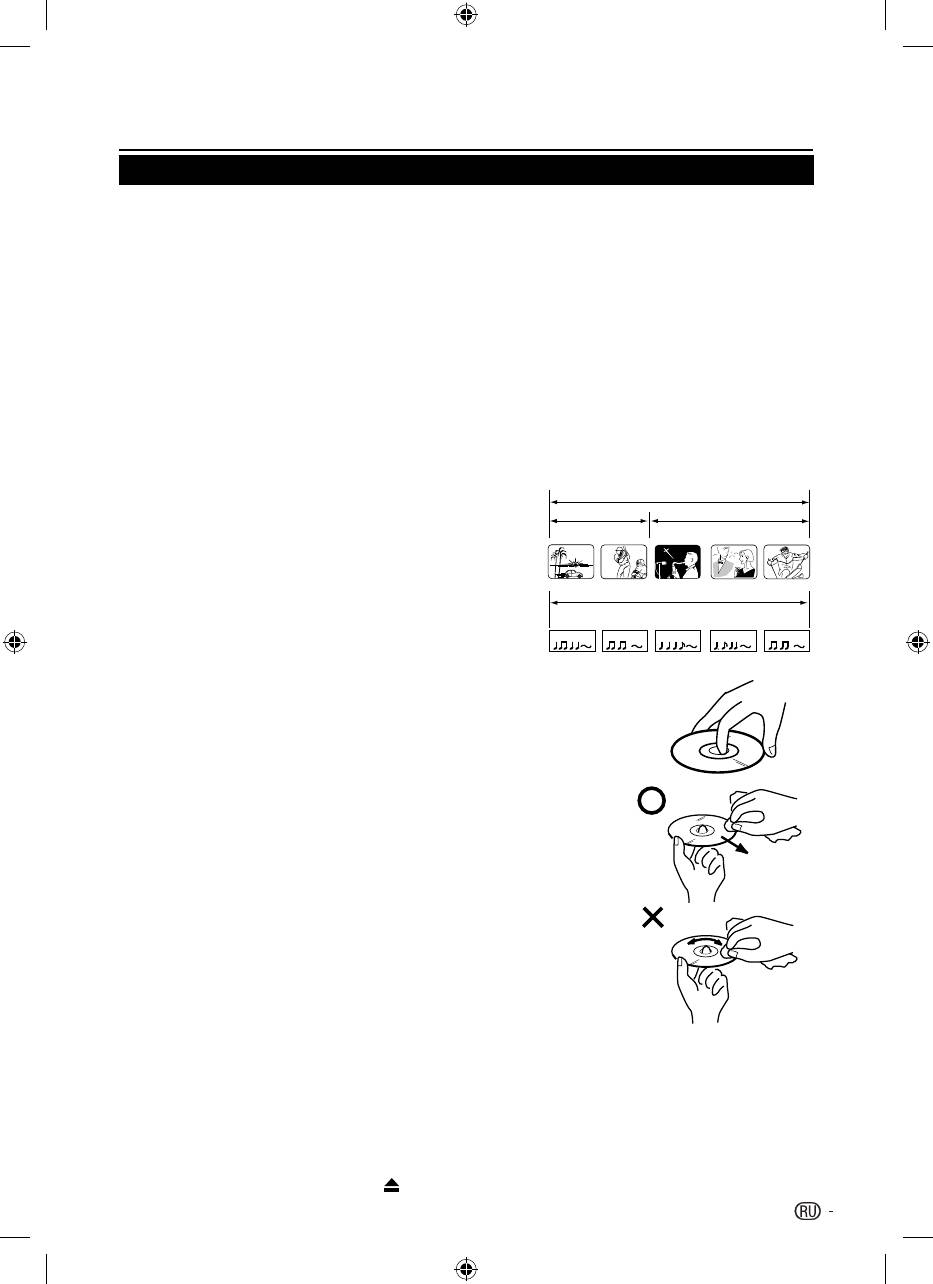
Воспроизведение DVD
Диск
DVD-диски должны быть формата Регион 2 или ВСЕ регионы для того, чтобы они воспроизводились устройством.
Загруженный диск (DVD и аудио-CD) распознается автоматически.
Совместимые форматы дисков: DVD-видео, DVD-R/-RW (только видео формат), аудио-CD, Fujicolor CD,
изображение KODAK CD, CD-R/CD-RW, видео-CD, SVCD и DivX.
Некоторые CD-R/RW диски могут быть несовместимыми с устройством.
Настоящее устройство может воспроизводить 8-сантиметровые диски. Пожалуйста, не используйте адаптер дисков. •
Это может вызывать повреждения.
Пожалуйста, не вставляйте в устройство диски с неровной формой, поскольку это может помешать его работе. •
Возможно, Вы не сможете его извлечь.
Если наклонить или перенести устройство в то время, как в нем находится DVD или CD-диск, это может вызвать •
повреждение диска.
Пожалуйста, не используйте диск, если на него установлено дополнительное оборудование, например, •
предохранительное кольцо, т.к. это может привести к нарушению работы устройства.
При воспроизведении фильма, который был отредактирован программой записи DVD (частично стертое и т.п.), он •
может на мгновение остановиться в месте, в котором производилось редактирование.
При воспроизведении фильма, который был отредактирован программой записи DVD или другой подобной •
программой, это может привести к тому, что он не будет проигрываться в полном соответствии с редактированием.
Не воспроизводите DVD-ROM, DVD-аудио, CD-G или фото-CD во избежание случайного уничтожения записанного
материала.
Глава
DVD-диск
Если на диск записаны два или больше фильмов, диск разбивается
ГЛАВА1 ГЛАВА2
на две или больше секции. Каждая секция называется «ГЛАВОЙ».
РАЗДЕЛ 1 РАЗДЕЛ 1РАЗДЕЛ 2 РАЗДЕЛ 2 РАЗДЕЛ 3
Раздел
Главы могут быть разделены на множество частей.
Каждая часть называется «РАЗДЕЛОМ».
Аудио-CD/VCD
Дорожка
Аудио-CD/VCD может содержать несколько единиц материала.
ДОРОЖКА 1 ДОРОЖКА 3ДОРОЖКА 2 ДОРОЖКА 4 ДОРОЖКА 5
Они называются дорожками.
Извлечение диска из коробки
Убедитесь, что держите диск за край. Не прикасайтесь к поверхности диска.
Осторожно извлеките диск из коробки.
Не царапайте диск.•
Не загрязняйте поверхность диска.•
Не приклеивайте этикеток или скотч на диск.•
Не роняйте и не сгибайте диск.•
Хранение диска
Храните диск в коробке во избежание царапин, загрязнения или повреждений.•
Не оставляйте диск под прямыми солнечными лучами и не храните его во влажном •
месте с высокой температурой воздуха.
Очистка диска
Вытирайте диск чистой, сухой тканью от центра к краю.
Не вытирайте диск по кругу.•
Не используйте жидкие или аэрозольные средства для чистки.•
Видео-CD
Настоящее устройство поддерживает видео-CD, которые оснащены функцией PBC
(Версия 2.0). (PBC – это аббревиатура словосочетания «контроль воспроизведения».)
Вы можете использовать два вида воспроизведения, в зависимости от типа дисков.
Видео-CD, не оснащенные функцией PBC •
(Версия 1.1). Звук и видео могут воспроизводится на данном телевизоре/DVD таким же
образом, как и аудио-CD.
Видео-CD оснащенный функцией PBC •
(Версия 2.0). В дополнение к воспроизведению видео-CD, не оснащенных функцией PBC, Вы можете использовать
воспроизведение интерактивного программного обеспечения с функцией поиска при помощи меню, которое
отображается на экране телевизора (меню воспроизведения). Некоторые функции, которые указаны в настоящем
руководстве по эксплуатации, могут не работать с некоторыми дисками.
Отключение функции PBC
Выберите номер дорожки при помощи цифровых кнопок (0-9) в режиме остановки воспроизведения.
Нажмите OK.
Включение функции PBC
Извлеките диск при помощи кнопки EJECT и вставьте его еще раз.
21
54B0301A_Russian.indd 2154B0301A_Russian.indd 21 3/19/2010 11:17:023/19/2010 11:17:02
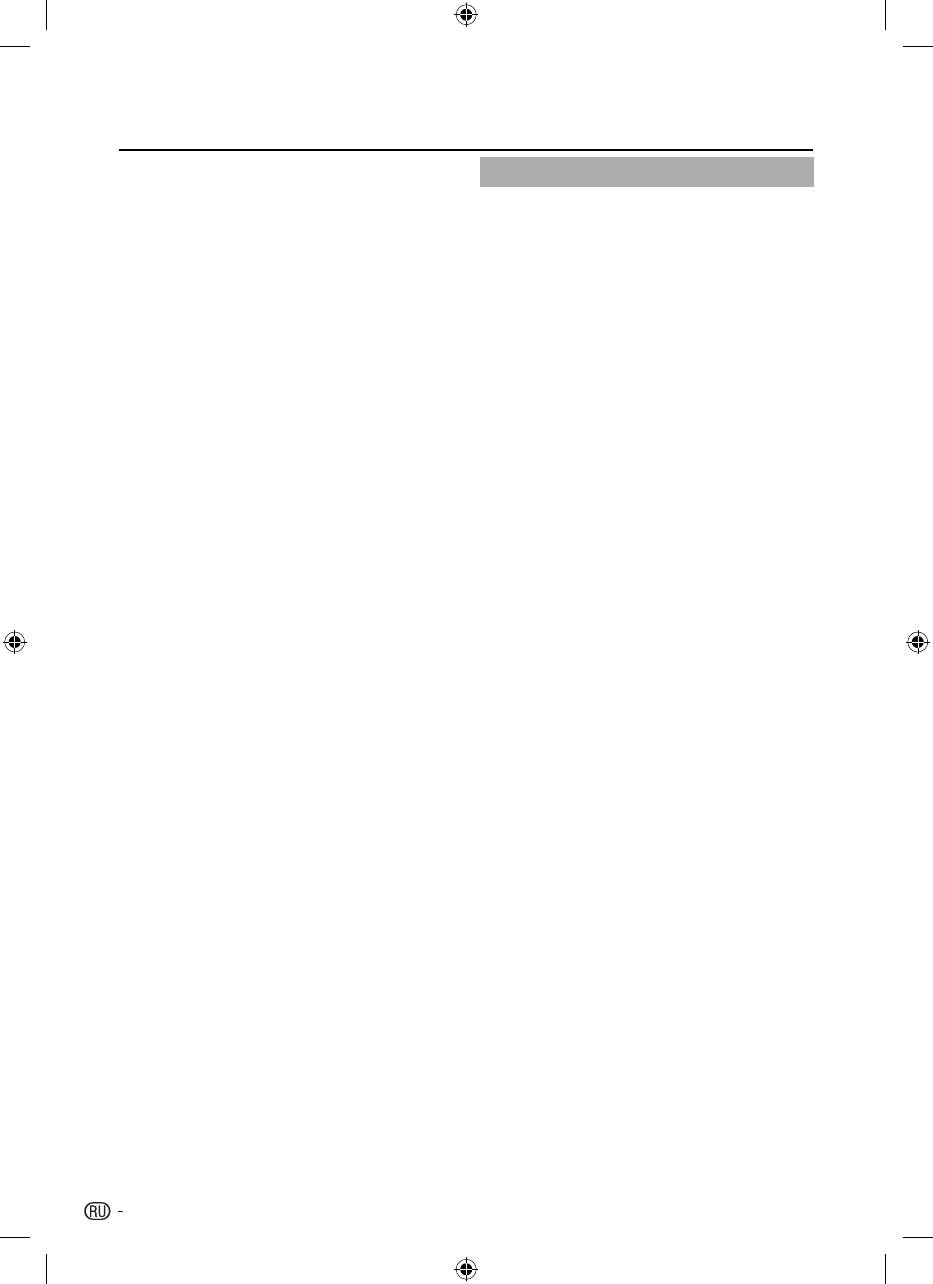
Воспроизведение DVD
Совместимость с дисками, которые были
Воспроизведение аудиофайлов
записаны на ПК
Файлы формата WMA и MP3, записанные на DVD-R/-
Возможно, у Вас не будет возможности воспроизводить •
диски, записанные при помощи персонального
RW, CD-R/-RW могут воспроизводиться.
компьютера или устройства записи, из-за
Совместимость формата Windows Media
несовместимости форматов дисков, царапин или пятен
Audio (WMA)
на диске, загрязненной линзы устройства, конденсата
WMA – это аббревиатура Windows Media Audio, •
и т.д.
которая относится к технологии сжатия аудиосигнала,
Диски, записанные при помощи персонального •
разработанной компанией Microsoft Corporation.
компьютера, могут быть непригодными для
Вы можете преобразовывать файлы при помощи •
воспроизведения из-за настроек специального
Windows Media Player Версия 7, 7.1, Windows Media
программного обеспечения, которое использовалось
Player для Windows XP или Windows Media Player 9
для записи диска. В таких особых случаях, обратитесь
серии.
к производителю программного обеспечения за
Для преобразования файлов используйте только •
детальной информацией.
одобренные компанией Microsoft Corporation
Воспроизводимые файлы
приложения. При использовании не соответствующих
Совместимые с ISO 9660 уровень 1 или 2.•
приложений воспроизведение может происходить
Обе файловые системы Romeo and Joliet совместимы с
ненадлежащим образом.
данным плеером.
Данное устройство совместимо с аудиофайлами, •
DRM (программные средства, которые предотвращают •
записанными со следующей частотой дискретизации:
незаконное копирование) защищенные файлы не
32 кГц, 44,1 кГц и 48 кГц.
воспроизводятся на данном плеере.
Данное устройство не совместимо с файлами, которые •
Пожалуйста, за более подробной информацией
были созданы с помощью сжатия без потереть.
обращайтесь к руководству по эксплуатации или
Файлы с расширением .wma или .WMA могут •
справке, которая входит в комплект с программным
воспроизводиться.
обеспечением и/или ПК.
Воспроизведение файлов формата MP3
Файловая структура (может отличаться): до 299 папок •
на диске; до 648 файлов в каждой папке.
(MPEG-1 Audio Layer-3)
Имя папок и файлов будет отображаться, если оно •
Данное устройство совместимо с аудиофайлами, •
набрано буквами и цифрами. Если имя папки или файла
записанными со следующей частотой дискретизации:
набрано не буквами и цифрами, оно будет заменено и
32 кГц, 44,1 кГц и 48 кГц.
будет отображаться в виде «_». Посторонние символы
Файлы с расширением .mp3 или .MP3 могут •
будут отображаться в таком же виде.
воспроизводиться.
Для самого лучшего качества звука рекомендуется •
Воспроизведение файлов изображения
использовать скорость передачи цифрового потока
Файлы формата JPEG, записанные на DVD-R/-RW и CD-
данных 128 кбит/с или выше.
R/-RW могут воспроизводиться.
Защита от копирования компакт-дисков (CCCD)
Совместимость файлов формата JPEG
Данное устройство разработано для поддержки
Файлы изображения должны быть сохранены в •
дисков CD-DA (цифровых аудио компакт-дисков).
формате JPEG.
Работа и воспроизведение дисков, отличных от CD-DA
Файлы, записанные на Fuji Colour CD, изображение •
в данном устройстве не гарантируется.
Kodak CD или CD-R/-RW, могут воспроизводиться.
Совместимые форматы: Файлы статического •
DivX
изображения формата Baseline JPEG и EXIF 2.2* с
Мультимедийные файлы DivX® содержат сильно сжатое •
разрешающей способностью 3072 x 2048.
видео с высоким качеством изображения, которое
*Формат файлов, который используется в цифровых
обеспечивается относительно небольшим размером
фотоаппаратах.
файла.
Файлы с расширением .jpg или .JPG могут •
О DIVX ВИДЕО:• DivX® - это цифровой формат,
воспроизводиться.
разработанный компанией DivX,Inc. Это официально
Файлы формата Progressive JPEG не воспроизводятся.•
сертифицированное DivX-устройство, которое
Может понадобиться некоторое время для того, чтобы •
воспроизводит видео в формате DivX.
воспроизвести файлы, размер которых превышает
Посетите веб-сайт www.divx.com для получения более
обычный.
подробной информации, а также для получения
Файлы формата JPEG с различной разрешающей •
программных средств для преобразования
способностью могут отображаться с черными
видеофайлов в формат DivX.
полосами (вертикальными или горизонтальными).
О DIVX ВИДЕО ПО ЗАПРОСУ:• Данное
сертифицированное DivX® устройство необходимо
зарегистрировать для того, чтобы иметь возможность
просматривать DivX видео по запросу (VOD).
Для того, чтобы сгенерировать регистрационный код,
выберите в меню настроек устройства раздел DivX
видео по запросу. При помощи полученного кода
пройдите на страницу vod.divx.com для того, чтобы
завершить процесс регистрации и узнайте больше о
DivX видео по запросу.
22
54B0301A_Russian.indd 2254B0301A_Russian.indd 22 3/19/2010 11:17:023/19/2010 11:17:02
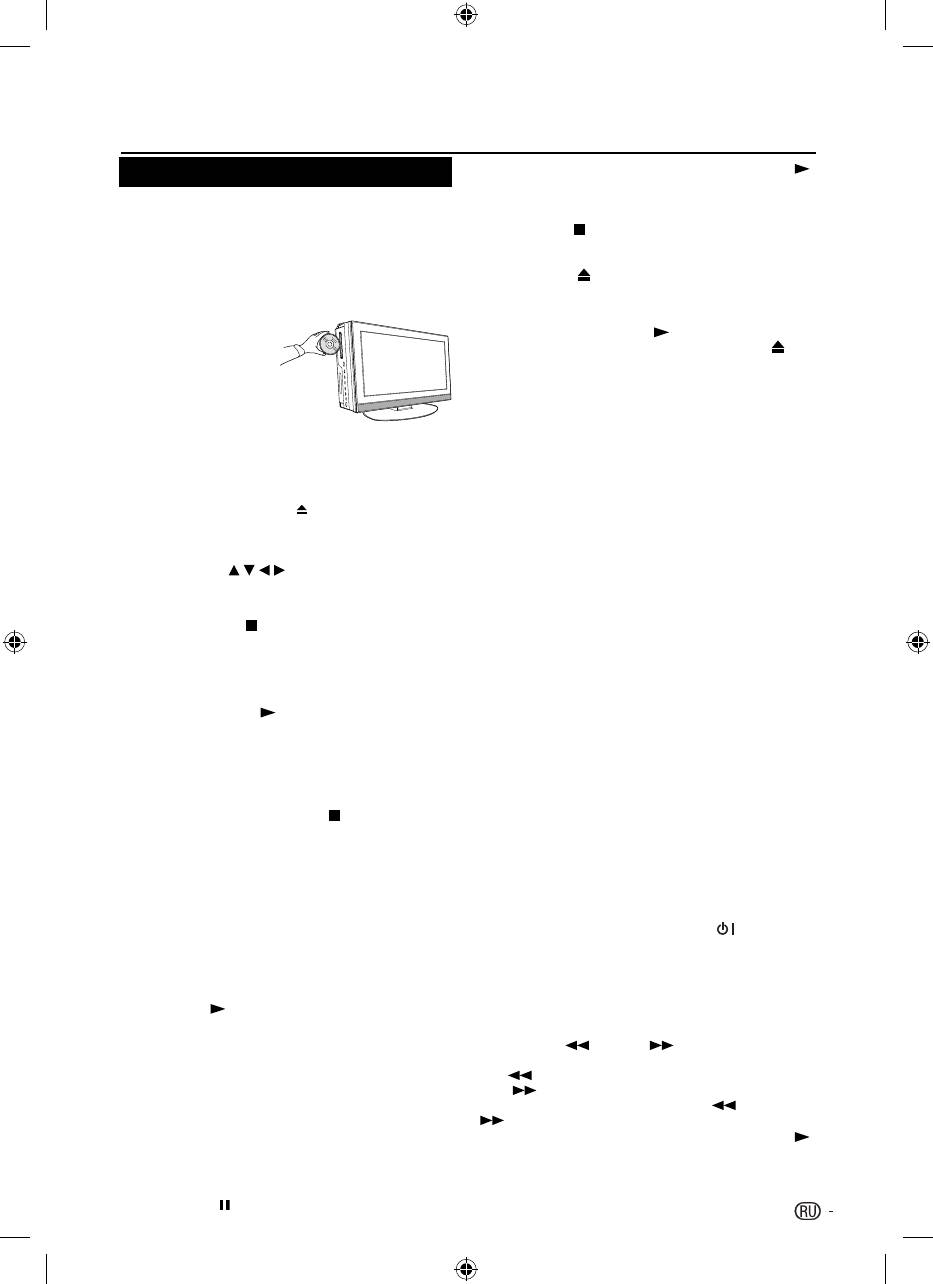
Воспроизведение DVD
Воспроизведение дисков
Чтобы возобновить воспроизведение, нажмите PLAY .
Во время режима задержки звук выключен.•
В настоящем разделе указаны основные принципы
E
Остановить воспроизведение
воспроизведения дисков.
Нажмите STOP
.
E
Подготовка к основному воспроизведению
(DVD/VCD/аудио-CD)
E
Извлечь диск
Убедитесь, что кнопка B (питание) на устройстве
Нажмите EJECT .
нажата в режиме включения (ВКЛ.). (Индикатор B
Извлеките диск после того, как он появится выедет.
(ожидание/включено) светится.)
Использование дисков плохого качества может •
привести к невозможности их извлечения. В
1. TV/
Нажмите
этом случае, нажмите PLAY
, чтобы начать
DVD на пульте
воспроизведение диска, а затем нажмите EJECT
на
дистанционного
устройстве.
управления для
Когда диск вставляется в режиме ТВ, телевизор •
того, чтобы выбрать
автоматически переключится в режим DVD и начнет
режим DVD.
воспроизведение. (В некоторых случаях для загрузки
диска может понадобиться некоторое время.)
2.
Поместите диск в дисковод маркировкой вверх.
Если в устройство уже вставлен диск, вставлять еще
(Если на диск нанесена маркировка.)
один диск запрещается. Пожалуйста, вставьте диск
снова после того, как был извлечен предыдущий диск
Не используйте диски, которые не могут быть •
в режиме DVD.
воспроизведены данным устройством.
ПРИМЕЧАНИЕ
На экране телевизора «3. » изменится на
Если в устройство загружен несовместимый •
«Загрузка», затем начнется воспроизведение.
диск, на экране телевизора появится сообщение
На экране телевизора появится меню, если оно •
«Воспроизведение этого диска невозможно» или
содержится на диске.
«Неверный номер региона диска. Воспроизв.
невозможно», в зависимости от типа загруженного
Нажмите • / / / для того, чтобы выбрать
диска. В этом случае, снова проверьте диск (см.
главу, затем нажмите OK.
страницы 21 и 37).
Глава выбрана и начинается воспроизведение.
Для начала воспроизведения некоторых дисков может •
понадобиться около минуты.
Нажмите 4. STOP для остановки
Если Вы вставили односторонний диск маркировкой •
воспроизведения.
вниз (т.е. неправильно), на некоторое время на
Устройство может запомнить место, где было •
экране появится сообщение “Загрузка”, а затем будет
остановлено воспроизведение видеофайла,
постоянно отображаться надпись «Воспроизведение
но это зависит от формата диска, который Вы
этого диска невозможно».
используете.
Некоторые режимы воспроизведения DVD-•
Нажмите PLAY
, чтобы возобновить
дисков могут быть преднамеренно установлены
воспроизведение с места остановки. Устройство
производителями программного обеспечения. Т.к.
может запоминать места остановки последних
данное устройство воспроизводит DVD-диски в
пяти дисков, которые Вы воспроизводили.
соответствии с содержанием диска, разработанным
При загрузке одного из этих дисков Вы можете
производителем программного обеспечения,
продолжить просмотр с места остановки
некоторые функции воспроизведения могут быть
предыдущего воспроизведения.
недоступными. Также выполняйте указания, указанные
При нажатии кнопки • STOP
еще раз (на экране
на DVD-дисках.
появится сообщение “Возобновит
ь
Выкл”.),
Не перемещайте устройство во время воспроизведения. •
устройство очистит список сохраненных мест
Это может привести к повреждению диска.
остановки.
В большинстве случаев, экран меню появляется после •
Места остановки могут быть сохранены •
того, как завершилось воспроизведение фильма.
устройством только для видеофайлов формата DVD.
Продолжительное отображение экранного меню
Для некоторых дисков сохранить место •
может повредить телевизор, постоянно вытравливая
остановки невозможно.
это изображение на экране. Во избежание этого, не
Если число воспроизведенных и сохраненных
забывайте нажимать кнопку питания (
) на пульте
устройством дисков превышает пять, память
дистанционного управления после завершения
будет обновлена.
просмотра фильма.
Небольшая задержка может возникать в промежутке •
E
Начать воспроизведение из режима остановки
времени между нажатием кнопки и активацией функции.
Нажмите PLAY
.
E
Ускоренное обратное воспроизведение и
ПРИМЕЧАНИЕ
ускоренная перемотка вперед (DVD/VCD/аудио-CD)
Если устройство не работает должным образом:•
Нажмите REV или FWD во время
Статическое электричество и т.п. может негативно
воспроизведения.
воздействовать на работу плеера. Отсоедините сетевой
REV
: Ускоренное обратное воспроизведение
шнур, затем снова его подключите.
FWD
: Ускоренная перемотка вперед
Если диск был вставлен, когда устройство находилось •
Каждый раз, когда Вы нажимаете REV
или FWD
в другом режиме, устройство может переключиться
, скорость воспроизведения изменяется.
в режим DVD и воспроизведение начнется
Чтобы возобновить воспроизведение, нажмите PLAY .
автоматически.
ПРИМЕЧАНИЕ
E
Приостановить воспроизведение (режим
Устройство выключает звук во время перемотки DVD/•
задержки)
VCD-дисков вперед и назад.
Скорость воспроизведения может отличаться, в •
Нажмите PAUSE
во время воспроизведения.
зависимости от формата диска.
23
54B0301A_Russian.indd 2354B0301A_Russian.indd 23 3/19/2010 11:17:023/19/2010 11:17:02
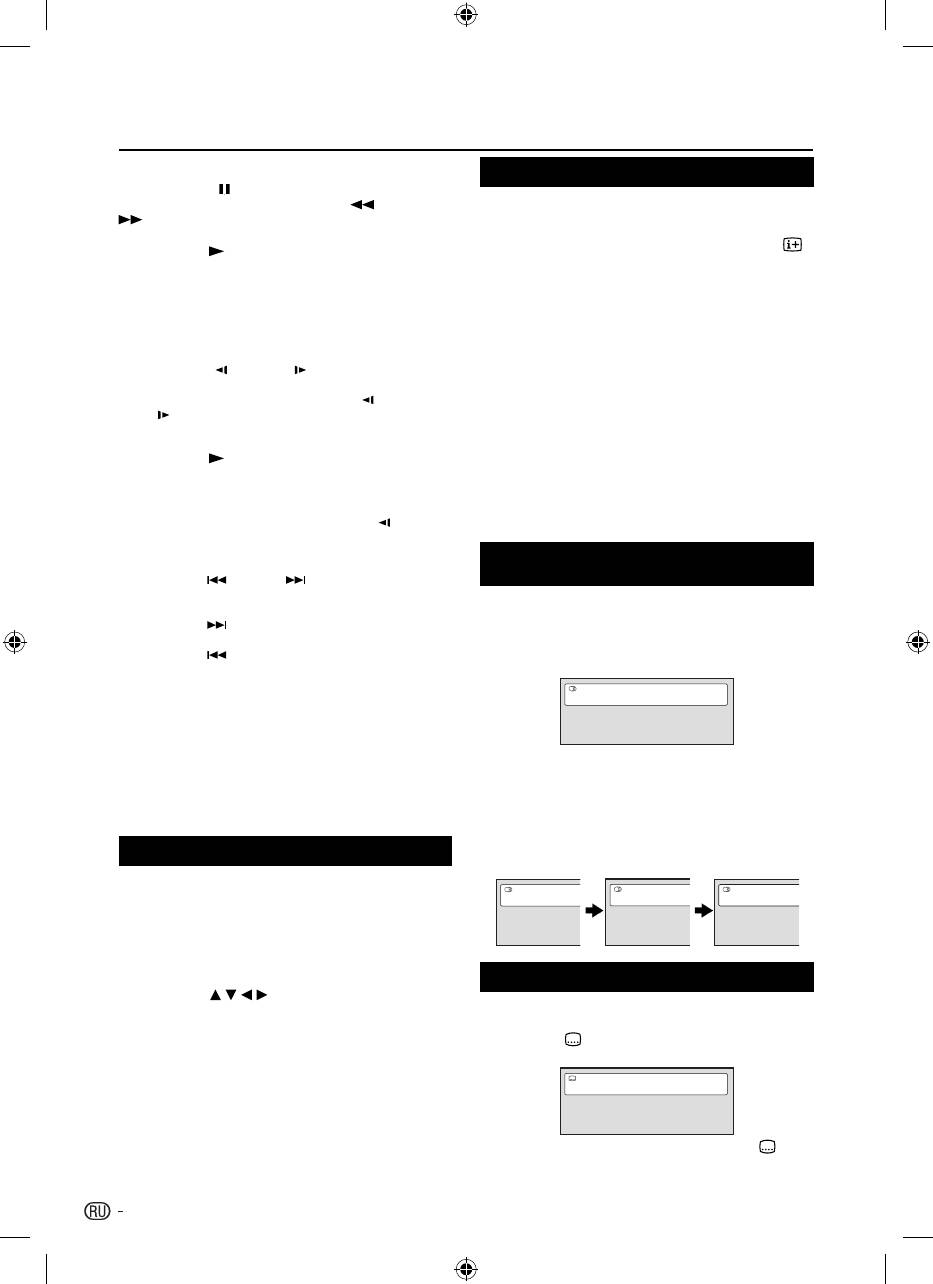
Воспроизведение DVD
E
Покадровое воспроизведение (DVD/VCD)
Поиск эпизода (DVD/VCD/аудио-CD)
Нажмите PAUSE
во время воспроизведения.
Каждый раз, когда Вы нажимаете REV
или FWD
Используйте главу, раздел или дорожку, записанные
, изображение изменяется на один кадр.
на диск, для выбора необходимого места начала
Чтобы возобновить нормальное воспроизведение,
воспроизведения.
нажмите PLAY
.
Чтобы выбрать главу и раздел/дорожку, нажмите
.
ПРИМЕЧАНИЕ
1. кнопки (0–9) для того, чтобы ввести
Нажимайте
Во время покадрового воспроизведения звук •
номер во время воспроизведения или остановки.
выключается.
Если Вы ввели неправильный номер, нажмите •
Обратное покадровое воспроизведение не доступно •
CANCEL.
для VCD.
Смотрите соответствующие номера на упаковке •
диска.
E
Замедленное воспроизведение (DVD/VCD)
Нажмите 2. OK. Начало воспроизведения.
Нажмите SLOW
или SLOW во время
Когда Вы изменяете номер главы, •
воспроизведения.
воспроизведение начинается с раздела 1
Каждый раз, когда Вы нажимаете SLOW
или
выбранной главы.
SLOW
, скорость замедленного воспроизведения
Некоторые диски могут не поддерживать •
изменяется.
указанную функцию.
Чтобы возобновить нормальное воспроизведение,
ПРИМЕЧАНИЕ
нажмите PLAY
.
В случае воспроизведения дисков формата VCD с •
ПРИМЕЧАНИЕ
функцией PBC, данная функция не работает. Выключите
Во время замедленного воспроизведения звук •
PBC (см. страницу 21).
выключается.
Эта функция не может быть выполнена для дисков •
Обратное замедленное воспроизведение (•
) не
формата DivX.
доступно для VCD.
E
Поиск раздела или дорожки (DVD/VCD/аудио-CD)
Изменение языка звукового сопровождения
Нажмите SKIP или SKIP несколько раз, чтобы
(DVD/VCD)
отобразить номер раздела или дорожки, которые
Вы можете выбирать язык во время воспроизведения
необходимо найти.
многоязычного диска.
Нажмите SKIP
для того, чтобы начать
воспроизведение с выбранного раздела или дорожки.
1. AUDIO во время воспроизведения.
Нажмите
Нажмите SKIP
для того, чтобы выбрать следующий
Отобразится текущий язык звукового
раздел или дорожку.
сопровождения.
Воспроизведение начнется с начала текущего раздела
Текущий/Всего
или дорожки.
Аудио 1/2 Английский Dolby Digital 2/0CH
ПРИМЕЧАНИЕ
Запрещающее сообщение «Эта операция может •
быть недоступна» или «Эта операция не может
Нажимайте 2. AUDIO несколько раз, пока не
быть выполнена» может появиться на экране. Это
сообщение означает, что или функция, которую Вы
выберите необходимый язык.
пытаетесь выполнить, не доступна на диске, или
Меню на экране закроется через несколько •
устройство не может выполнить ее. Это не является
секунд.
свидетельством неисправности устройства.
E
Воспроизведение дисков видео-CD
Изменение масштаба изображения (DVD/VCD)
Звуковое сопровождение изменяется с каждым
нажатием кнопки AUDIO.
Данное устройство позволяет увеличивать
изображение в рамке. Вы можете выбирать объекты
Аудио Левый
Аудио Правый
Аудио Стерео
масштабирования, изменяя положение рамки.
1. ZOOM во время воспроизведения.
Нажмите
Центральная часть изображения будет
увеличена. Каждое нажатие кнопки ZOOM
выполнит увеличение Масштаб 2× и 4× раза.
Субтитры (DVD)
2. / / / для того, чтобы просмотреть
Нажмите
При воспроизведении диска, записанного с субтитрами,
другую часть рамки. Вы можете передвигать
Вы можете выбрать язык субтитров или выключить их.
рамку из центральной позиции ВВЕРХ, ВНИЗ,
ВЛЕВО или ВПРАВО.
Нажмите 1. несколько раз во время воспроизведения,
пока не выберите необходимый язык.
3. ZOOM
В режиме изменения масштаба, нажмите
несколько раз, чтобы вернуться к отображению
Текущий/Всего
1:1.
Субтитры 1/2 Английский
ПРИМЕЧАНИЕ
Вы можете включить паузу или замедленное •
воспроизведение в режиме изменения масштаба.
Чтобы выключить субтитры, нажимайте 2. , пока
Некоторые диски не поддерживают функцию •
изменения масштаба.
не появится надпись «Выкл».
Меню на экране закроется через несколько •
секунд.
24
54B0301A_Russian.indd 2454B0301A_Russian.indd 24 3/19/2010 11:17:033/19/2010 11:17:03
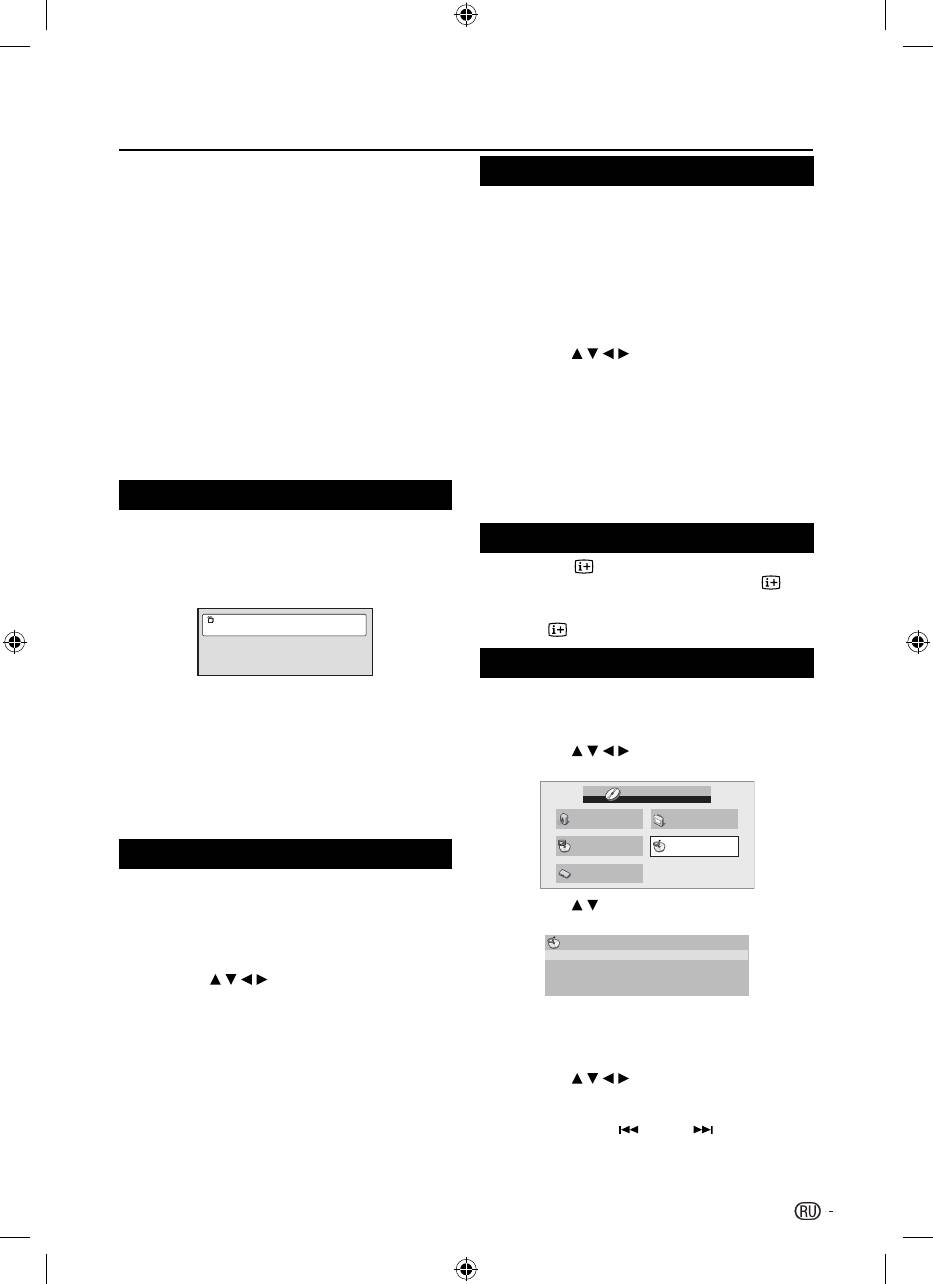
Воспроизведение DVD
ПРИМЕЧАНИЕ
Меню DVD (DVD)
Если после неоднократного нажатия, необходимый •
язык не найден, это означает, что этот язык не записан
На некоторых дисках могут быть записаны две или
на диск.
больше глав. Если на диске записано меню главы, Вы
Выбранный язык звукового сопровождения •
можете выбрать необходимую главу.
отменяется, когда Вы извлекаете диск. Язык
по умолчанию или доступный язык будет
1. DVD MENU во время воспроизведения.
Нажмите
воспроизводиться, если диск будет вновь
На экране появится меню DVD.
проигрываться. Он не измениться на язык по
Нажмите• DVD MENU еще раз, чтобы
умолчанию, если устройство запомнило места для
возобновить воспроизведение с того эпизода,
возобновления воспроизведения.
во время просмотра которого Вы нажали кнопку
Если Вы хотите воспроизвести звук формата DTS, •
подсоедините данное устройство к совместимому
DVD MENU.
DTS-усилителю или декодеру при помощи цифрового
Нажмите 2. / / / для того, чтобы выбрать
аудиокабеля.
необходимый элемент.
В зависимости от DVD-диска, у Вас может не быть •
возможности изменить субтитры, включить или
3. OK.
Нажмите
выключить их.
Отобразится следующий экран меню. Повторите
Во время воспроизведения DVD-дисков субтитры •
шаги 2 и 3, чтобы полностью настроить элемент.
могут изменяться при загрузке или извлечении диска.
В некоторых случаях, выбранный язык субтитров •
ПРИМЕЧАНИЕ
может измениться незамедлительно.
В зависимости от DVD-диска, у Вас может не быть •
возможности возобновить воспроизведение
с эпизода, во время просмотра которого Вы
Изменение углов (DVD)
нажали кнопку DVD MENU.
Во время воспроизведения диска, записанного с
функцией многоуглового просмотра, Вы можете
Состояние диска
изменять угол просмотра эпизода.
После нажатия на экране отобразится состояние
1. ANGLE во время воспроизведения.
Нажмите
диска. Чтобы закрыть данный экран, нажмите
еще
Будет отображаться текущий угол.
раз.
Текущий/Всего
Сообщения на экране могут изменяться при каждом •
Уго л 1 /2
нажатии для некоторых дисков или файлов.
Использование HOME MENU
E
Воспроизведение дисков
Нажимайте 2. ANGLE несколько раз, пока не
выберите необходимый угол просмотра.
1. SETUP во время режима остановки.
Нажмите
ПРИМЕЧАНИЕ
HOME MENU появится на экране.
В зависимости от DVD-диска, у Вас может не •
2. / / / для того, чтобы выбрать
Нажмите
быть возможности изменять угол просмотра,
Навигатор диска, затем нажмите OK.
даже если DVD-диск записан с этой функцией.
HOME MENU
DVD
Эта функция не может использоваться для •
дисков формата DivX.
Настройки звука Настройки видео
Режим воспроизв.
Навигатор диска
Выбор главы (DVD)
Исходные настр.
На некоторых дисках могут быть записаны две или
больше глав. Если на диске записано меню главы, Вы
Нажмите 3. / для того, чтобы выбрать
можете выбрать необходимую главу.
необходимый параметр, затем нажмите OK.
1. TOP MENU во время воспроизведения.
Нажмите
Навигатор диска
На экране появится меню главы.
Глава
Раздел
2. / / / для того, чтобы выбрать
Нажмите
необходимую главу.
Некоторые диски не поддерживают функцию •
3. OK.
Нажмите
Навигатор диска.
Начнется воспроизведение выбранной главы.
В зависимости от диска, Вы можете выбрать •
ПРИМЕЧАНИЕ
Глава, Раздел или оба эти элемента.
Некоторые DVD-диски позволяют при помощи •
Нажмите 4. / / / или кнопки (0-9), чтобы
меню выбирать содержание диска.
выбрать Глава, Раздел, Дорожка или Время,
затем нажмите OK.
При воспроизведении таких DVD-дисков Вы •
можете выбрать язык субтитров, язык звукового
Нажмите • SKIP или SKIP для того, чтобы
сопровождения и т.п. при помощи меню.
перейти на следующую/предыдущую страницу.
Нажмите • RETURN для того, чтобы вернуться к
предыдущему шагу.
25
54B0301A_Russian.indd 2554B0301A_Russian.indd 25 3/19/2010 11:17:033/19/2010 11:17:03
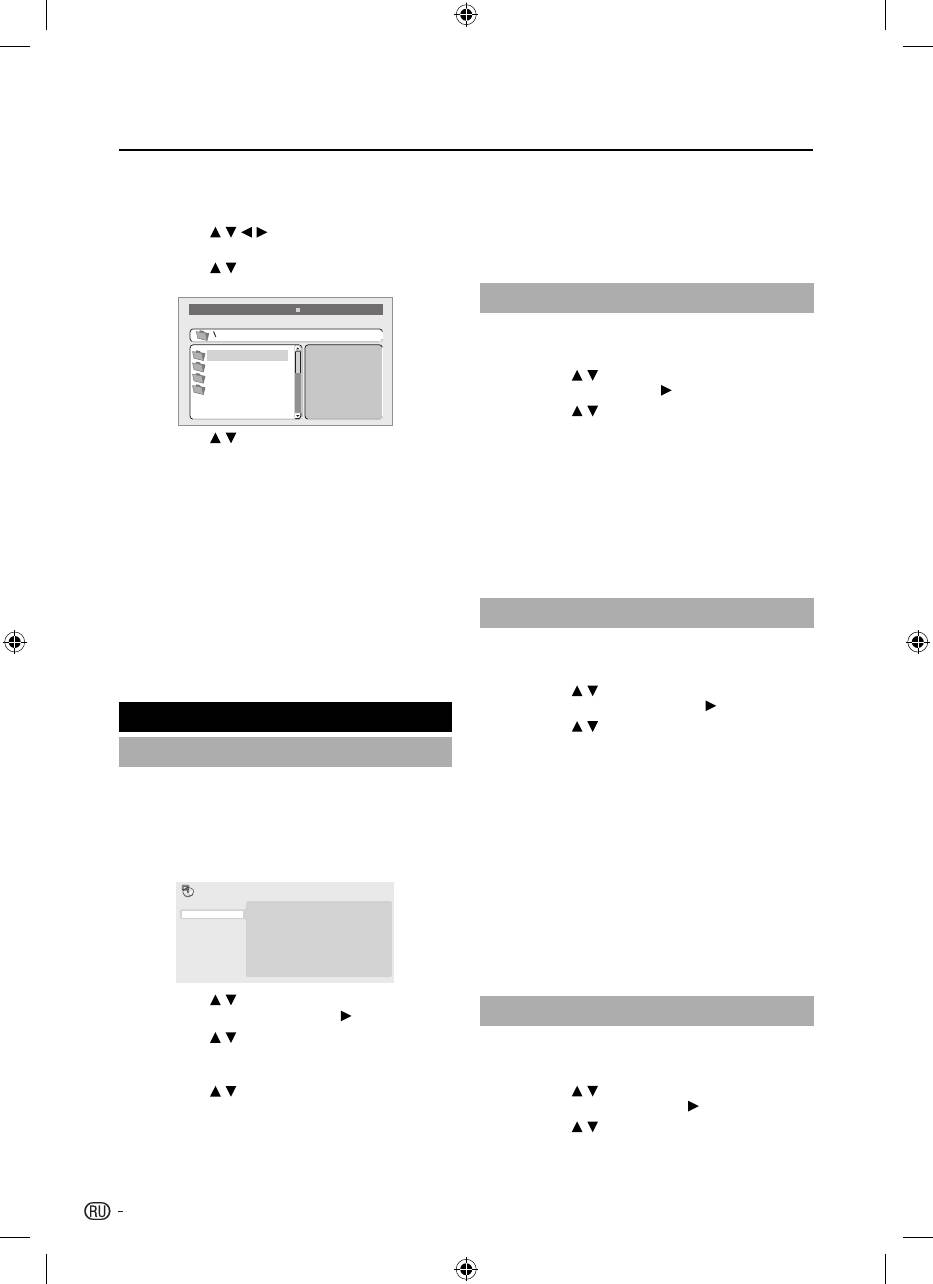
Воспроизведение DVD
E
Воспроизведение файла
E
Возобновить нормальное воспроизведение
1. SETUP во время режима остановки.
Нажмите
Выберите Выкл на шаге 3.
На экране появится HOME MENU.
ПРИМЕЧАНИЕ
2. / / / для того, чтобы выбрать
Нажмите
Некоторые диски могут не поддерживать функцию •
Режим воспроизв..
Навигатор диска, затем нажмите OK.
Повторяющееся воспроизведение A-B не работает во •
3. / для того, чтобы выбрать папку,
Нажмите
время воспроизведения файлов формата MP3/WMA.
затем нажмите OK.
Повторяющееся воспроизведение
00:00/ 00:00 0kbps
Нажмите 1. PLAY MODE во время
воспроизведения.
Folder1
Режим воспроизв. появится на экране.
Folder2
Folder3
2. / для того, чтобы выбрать функцию
Нажмите
Folder4
Повтор, затем нажмите
или OK.
3. / для того, чтобы выбрать
Нажмите
необходимую функцию повторяющегося
Нажмите 4. / для того, чтобы выбрать файл,
воспроизведения, затем нажмите OK.
затем нажмите OK.
Устройство автоматически начнет
Если Вы выбрали файл изображения формата •
повторяющееся воспроизведение после
JPEG, устройство будет автоматически выводить
завершения текущей главы или раздела.
на экран изображения одно за другим.
E
Возобновить нормальное воспроизведение
Нажмите • RETURN для того, чтобы вернуться к
экрану HOME MENU.
Выберите функцию Повтор отключен на шаге 3.
Нажмите • SETUP для выхода из меню.
ПРИМЕЧАНИЕ
Некоторые диски могут не работать в режиме •
ПРИМЕЧАНИЕ
повторения.
Если музыкальные файлы и файлы изображений •
формата JPEG записаны на одном диске, Вы
Случайное воспроизведение
можете воспроизводить их одновременно.
Пожалуйста, сначала выберите музыкальный
Нажмите 1. PLAY MODE во время
файл, затем файл изображения формата JPEG.
воспроизведения.
На экране могут отображаться имена файлов •
Режим воспроизв. появится на экране.
только до 14 букв.
2. / для того, чтобы выбрать режим В
Нажмите
случ. Порядке, затем нажмите
или OK.
Режим воспроизведения
3. / для того, чтобы выбрать
Нажмите
необходимую функцию случайного
Повторяющееся воспроизведение A-B
воспроизведения, затем нажмите OK.
Устройство автоматически начнет случайное
Повторяющееся воспроизведение A-B позволяет Вам
воспроизведение.
просматривать отрывок между двумя выбранными
местами.
E
Возобновить нормальное воспроизведение
1. PLAY MODE во время
Нажмите
Выберите функцию Случ. пор. ВЫКЛ. на шаге 3.
воспроизведения.
ПРИМЕЧАНИЕ
Режим воспроизв. появится на экране.
Режим случайного воспроизведения не работает •
для запрограммированного содержания
Режим воспроизв.
(случайное воспроизведение запрещено во время
Фрагмент A-B
A начало цикла
запрограммированного воспроизведения).
Повтор
B конец цикла
Во время случайного воспроизведения могут •
В случ. Порядке
Выкл
повторятся те же самые главы, разделы или дорожки.
Программа
Режим поиска
Во время режима остановки также можно открыть •
экран Режим воспроизв., выбрав функцию Режим
воспроизв. в HOME MENU.
Нажмите 2. / для того, чтобы выбрать
Фрагмент A-B, затем нажмите
или OK.
Запрограммированное воспроизведение
3. / для того, чтобы выбрать A (начало
Нажмите
Нажмите 1. PLAY MODE во время
цикла), затем нажмите OK. Место начала
воспроизведения.
воспроизведения выбрано.
Режим воспроизв. появится на экране.
4. / для того, чтобы выбрать B (конец
Нажмите
2. / для того, чтобы выбрать
Нажмите
цикла), затем нажмите OK.
Программа, затем нажмите
или OK.
Место завершения воспроизведения выбрано.
3. / для того, чтобы выбрать функцию
Нажмите
Воспроизведение начнется с выбранного Вами
Ввод/редактир., затем нажмите OK. Экран
места. Воспроизведение остановится в месте
функции Ввод/редактир. может отличаться, в
завершения и автоматически возвратиться к
зависимости от дисков или файлов.
месту А, затем начнется снова.
26
54B0301A_Russian.indd 2654B0301A_Russian.indd 26 3/19/2010 11:17:033/19/2010 11:17:03
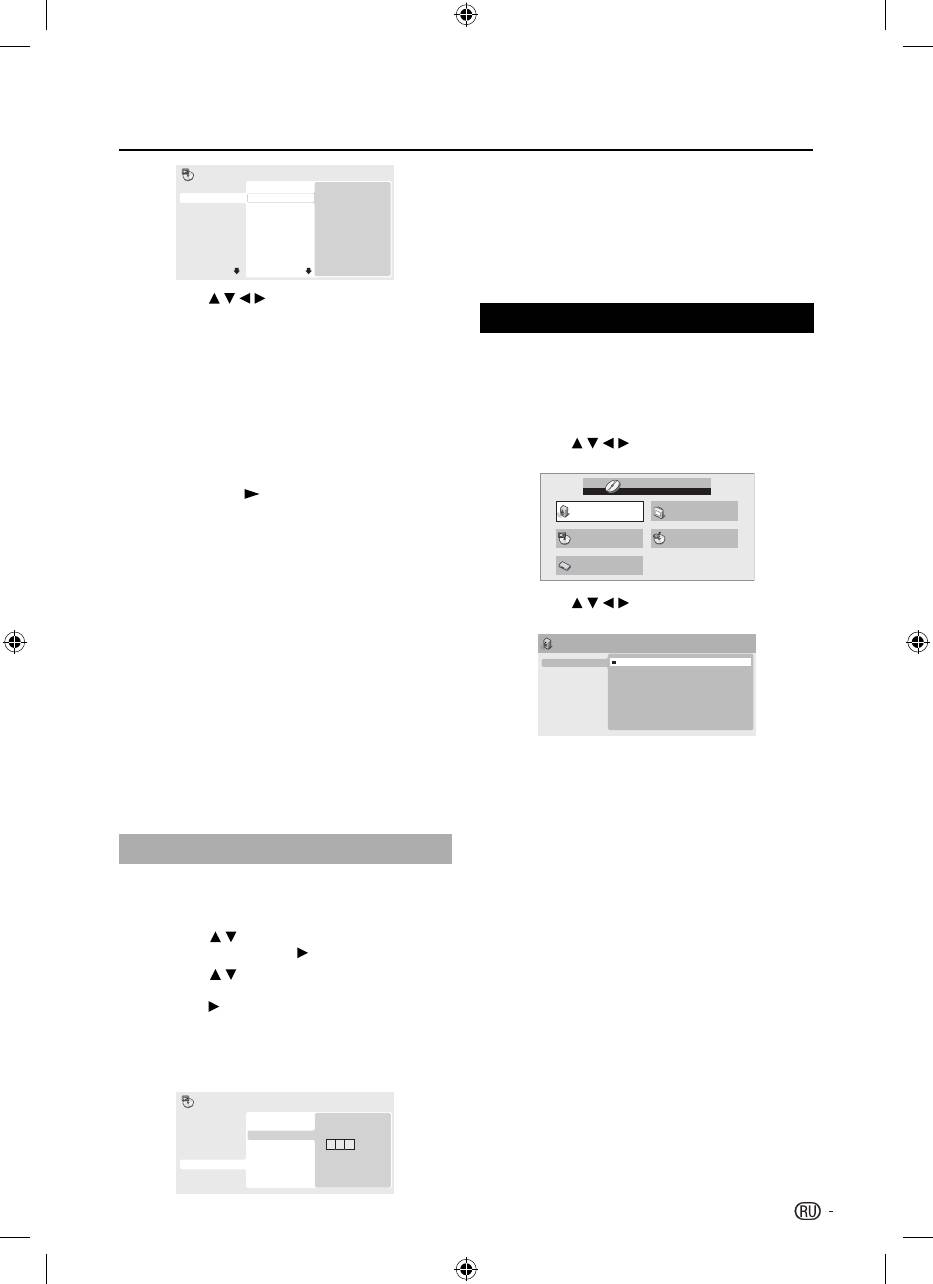
Воспроизведение DVD
Программа
Текущий Глава:02 Раздел:001
Например, если Вы хотите указать время 1 час 4 •
Этапы
Глава:1-38
Раздел:1-004
минуты (64:00), введите 6, 4, 0, 0.
01. 01
Глава 01
Раздел 001
02.
Глава 02
Раздел 002
ПРИМЕЧАНИЕ
03.
Глава 03
Раздел 003
04.
Главаe 04
Раздел 004
На некоторых DVD-дисках необходимый эпизод •
05.
Глава 05
06.
Глава 06
можно выбрать на экране меню.
07.
Глава 07
Во время режима остановки воспроизведения •
08.
Глава 08
можно открыть экран Режим воспроизв.,
выбрав Режим воспроизв. в HOME MENU.
Нажмите 4. / / / для того, чтобы выбрать Глава,
Раздел, Дорожка или файл, затем нажмите OK.
Меню настройки звука
Когда Вы добавляете программу, выберите •
место, куда необходимо это сделать (шаг
Меню настройки звука предлагает возможности
программирования) и выберите Глава, Раздел или
настройки звучания дисков.
Дорожка, затем нажмите OK. (Она будет добавлена
1. SETUP во время режима остановки
Нажмите
в нижней части, если будет добавлен файл.)
воспроизведения.
Чтобы вернуться на шаг назад, нажмите кнопку •
На экране появится HOME MENU.
RETURN.
Чтобы удалить программу, выберите Этапы, •
2. / / / для того, чтобы выбрать
Нажмите
который необходимо удалить, и нажмите
меню Настройки звука, затем нажмите OK.
CANCEL.
HOME MENU
DVD
Нажмите 5. PLAY .
Для воспроизведения существующего •
Настройки звука Настройки видео
запрограммированного содержания, выберите
Режим воспроизв.
Навигатор диска
функцию Воспроизведение на экране Режим
воспроизв. и нажмите OK.
Исходные настр.
Чтобы возобновить нормальный режим •
воспроизведения, выберите функцию Останов.
на экране Режим воспроизв. и нажмите OK.
Нажмите 3. / / / для настройки функции,
Запрограммированные Вами материалы сохранены.
затем нажмите OK.
Чтобы удалить запрограммированные •
Настройки звука
материалы, выберите функцию Стирание списка
Эквалайзер
Выкл
на экране Режим воспроизв. и нажмите OK.
Диапазон частот
Рок
Диалог
Поп-музыка
ПРИМЕЧАНИЕ
Живой
Танцпл.
Вы можете повторно воспроизвести •
Техноo
Классика
запрограммированные материалы. Выберите
Мягкая
функцию Повтор программы из меню Повтор
на экране Режим воспроизв. во время
Нажмите 4. SETUP, чтобы сохранить настройки.
запрограммированного воспроизведения.
Во время режима остановки воспроизведения Вы •
Эквалайзер
также можете открыть экран Режим воспроизв.,
Выберите соответствующие настройки для
выбрав Режим воспроизв. в HOME MENU.
музыки, которую Вы слушаете.
Диапазон частот
Выбор эпизода
Высокий уровень звука уменьшится, а низкий •
уровень звука увеличится. Это полезно,
например, когда Вы смотрите фильм поздно
Нажмите 1. PLAY MODE во время
вечером.
воспроизведения.
Меню Режим воспроизв. появится на экране.
Эта функция работает только для звука формата •
Dolby Digital.
2. / для того, чтобы выбрать Режим
Нажмите
Результат зависит от AV-усилителя и громкости •
поиска, затем нажмите
или OK.
динамиков. Отрегулируйте звук для получения
3. / для того, чтобы выбрать
Нажмите
самых лучших настроек.
необходимую функцию Режим поиска, затем
Диалог
нажмите
или OK.
Отрегулируйте настройки, если Вы не достаточно
Функции режима поиска могут отличаться, в •
хорошо слышите диалоги.
зависимости от дисков или файлов.
ПРИМЕЧАНИЕ
Введите номер Глава, Раздел, Дорожка, папки или 4.
Для некоторых дисков или файлов эта функция •
время при помощи кнопок (0-9) и нажмите OK.
может оказаться неэффективной.
Режим воспроизв.
Фрагмент A-B
Поиск главы
Повтор
Поиск раздела
Введите № разд.
В случ. Порядке
Поиск по времени
0 0 1
Программа
Режим поиска
27
54B0301A_Russian.indd 2754B0301A_Russian.indd 27 3/19/2010 11:17:043/19/2010 11:17:04
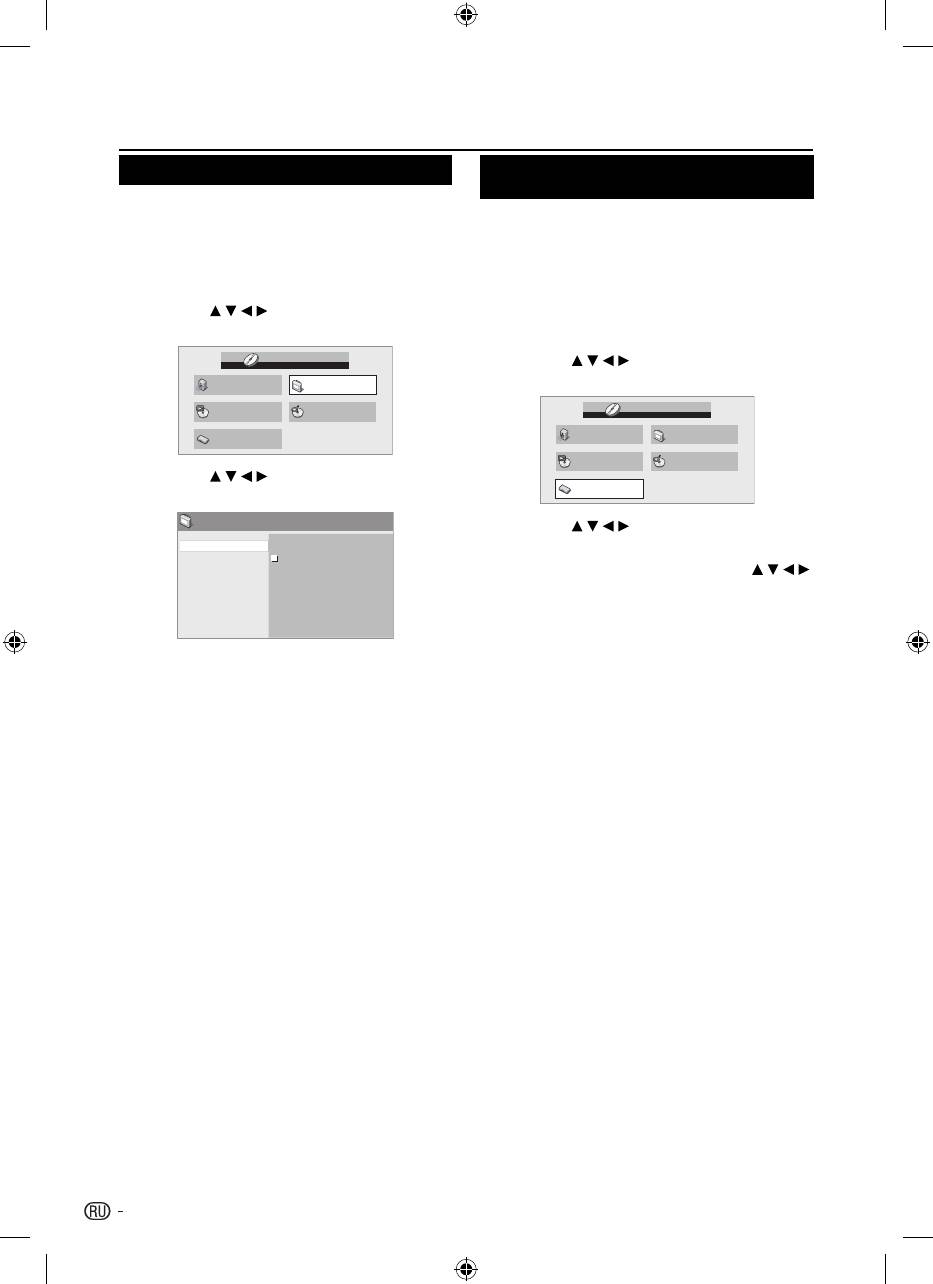
Воспроизведение DVD
Меню настроек видео
Индивидуализация функциональных
настроек
В меню настроек видео можно отрегулировать
разные настройки, которые влияют на
Вы можете изменить настройки по умолчанию для
воспроизведение изображения.
того, чтобы отрегулировать их в соответствии с
Вашими пожеланиями.
1. SETUP во время режима остановки
Нажмите
воспроизведения.
E
Порядок настройки
На экране появится HOME MENU.
1. SETUP во время режима остановки
Нажмите
2. / / / для того, чтобы выбрать
Нажмите
воспроизведения.
Настройки видео, затем нажмите OK.
HOME MENU появится на экране.
HOME MENU
DVD
2. / / / для того, чтобы выбрать
Нажмите
Настройки звука Настройки видео
Исходные настр., затем нажмите OK.
Режим воспроизв.
Навигатор диска
HOME MENU
DVD
Исходные настр.
Настройки звука Настройки видео
Режим воспроизв.
Навигатор диска
Нажмите 3. / / / для настройки функции,
Исходные настр.
затем нажмите OK.
Настройки видео
Нажмите 3. / / / для того, чтобы выбрать
Резкость
Высшая
необходимую функцию, затем нажмите OK.
Яркость
Стандартная
Контрастность
Мягкая
Гамма
4. / / /
Измените набор функций при помощи
Оттенок
или OK, и обратитесь к соответствующей
Насыщенность
странице 29.
Повторите шаг 3 и 4 для изменения другой •
функции.
Нажмите 4. SETUP, чтобы сохранить настройки.
Чтобы закрыть экран 5. HOME MENU, нажмите
Резкость
кнопку SETUP.
Настройка резкости изображения.
Яркость
Настройка яркости изображения.
Контрастность
Настройка соотношения самой светлой и самой
темной части.
Гамма
Усиливает темную часть изображения.
Оттенок
Настройка баланса между зеленым и красным цветом.
Насыщенность
Настройка насыщенности цвета. Эта функция
эффективна для анимационных фильмов или
некоторых фильмов с высокой насыщенностью цвета.
ПРИМЕЧАНИЕ
Для некоторых дисков или файлов эта функция может •
оказаться неэффективной.
28
54B0301A_Russian.indd 2854B0301A_Russian.indd 28 3/19/2010 11:17:043/19/2010 11:17:04
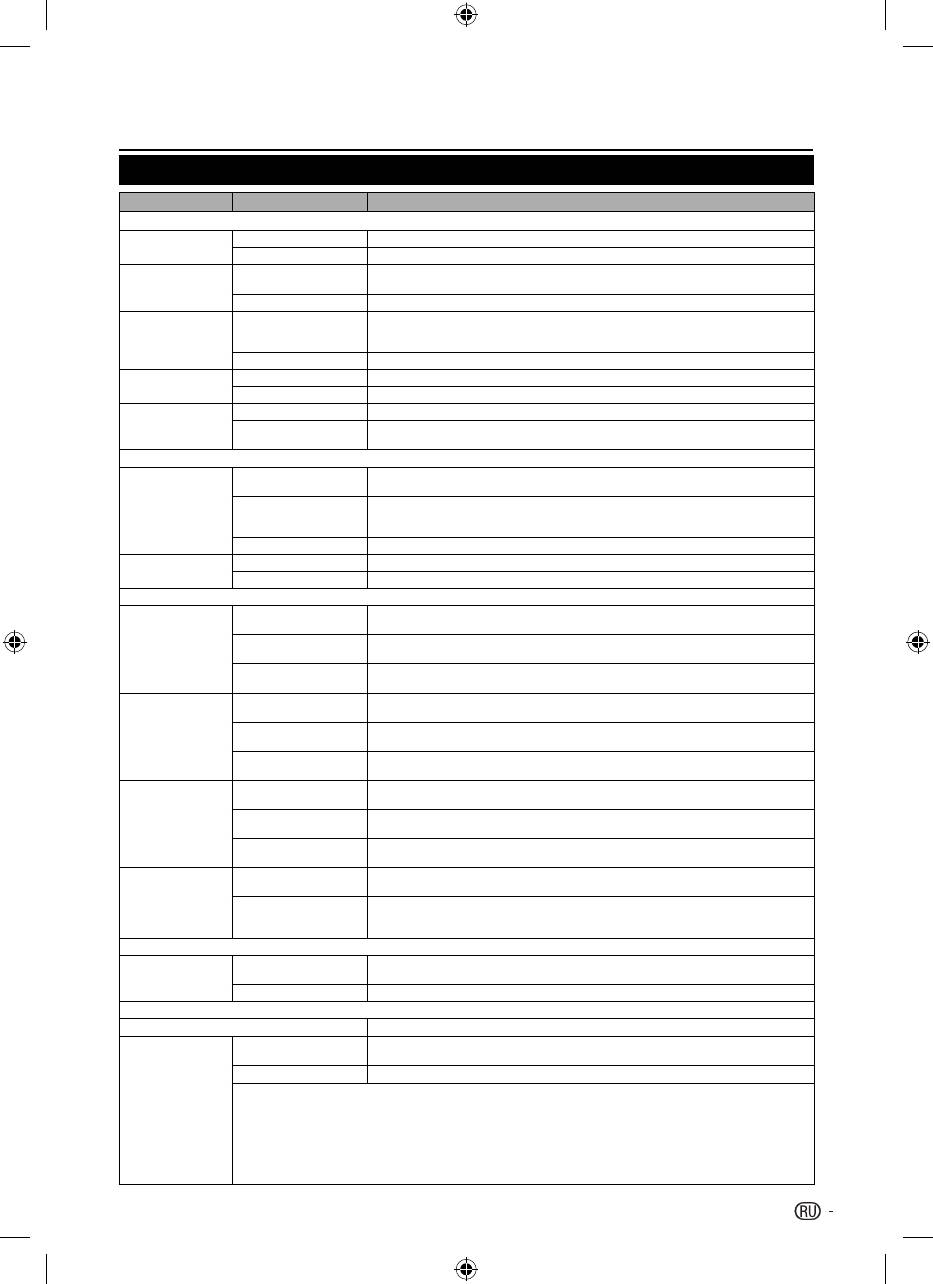
Воспроизведение DVD
Индивидуализация функциональных настроек
Настройки Параметр
Настройки аудиовыхода
Цифровой выход Вкл Цифровой звук выводится через цифровые выходы.
Выкл Цифровой звук не выводится.
DolbyDigital вых. Dolby Digital Кодированный цифровой звук в формате Dolby Digital выводится во
время воспроизведения Dolby Digital DVD-дисков.
DolbyDigital > PCM Звук Dolby Digital преобразуется в звук PCM, прежде чем он будет выведен.
DTS выход DTS Кодированный цифровой звук в формате DTS выводится во время
воспроизведения DTS дисков. (Если усилитель/приемник не совместим с
форматом DTS, будет выводиться шум.)
Выкл Цифровой звук не выводится.
Вых. 96 кГц PCM 96кГц > 48кГц 96 кГц цифровой звук преобразуется до 48 кГц для цифрового выхода.
96кГц 96 кГц цифровой звук выводится как есть с частотой 96 кГц.
MPEG выход MPEG Кодированный цифровой звук в формате MPEG выводится как есть.
MPEG > PCM Кодированный цифровой звук в формате MPEG преобразуется для
цифрового выхода в звук PCM.
Настройка видеовыхода
Телеэкран 4:3(Letter Box)
Установите этот формат, если у Вас обычный телевизор 4:3. Широкоэкранные
фильмы отображаются с черными полосами сверху и снизу.
4:3(Pan & Scan) Установите этот формат, если у Вас обычный телевизор 4:3.
Широкоэкранные фильмы отображаются со сторонами, срезанными
таким образом, чтобы изображение заполняло весь экран.
16:9(Широкий) Установите этот формат, если у Вас широкоэкранный телевизор.
NTSC выход NTSC Воспроизводит NTSC-диски, как телевизионная система NTSC.
NTSC > PAL Воспроизводит NTSC-диски, преобразуя их для телевизионной системы PAL.
Языковые настройки
Язык зв.
Английский Если на диске находится звуковая дорожка на английском языке, тогда
дорожки
воспроизводиться будет именно она.
Языки, которые
Если на диске находится дорожка с выбранным языком, тогда
отображаются
воспроизводиться будет именно она.
Другой язык Выберите язык, отличный от тех, которые отображаются. (см. Список
языковых кодов на страницы 31)
Язык субтитров Английский Если на диске находится дорожка с субтитрами на английском языке, тогда
воспроизводиться будет именно она.
Языки, которые
Если на диске находится дорожка с субтитрами на выбранном языке, тогда
отображаются
воспроизводиться будет именно она.
Другой язык Выберите язык, отличный от тех, которые отображаются. (см. Список
языковых кодов на страницы 31)
Язык меню DVD без/с субтитр. Меню DVD-дисков отображается на том языке, который выбран для
субтитров, если это возможно.
Языки, которые
Меню DVD-дисков отображается на выбранном языке, если это возможно.
отображаются
Другой язык Выберите язык, отличный от тех, которые отображаются. (см. Список
языковых кодов на страницы 31)
Показ субтитров Вкл Субтитры отображаются в соответствии с выбранным языком субтитров
(см. выше).
Выкл Во время воспроизведения DVD-дисков по умолчанию субтитры всегда
выключены (обратите внимание, что некоторые диски игнорируют эти
настройки).
Настройки экрана
Индикатор угла Вкл Значок фотоаппарата отображается на экране во время многоугольных
эпизодов на DVD-диске.
Выкл Индикатор угла не отображается.
Настройка параметров
Блок. от детей См. страницу 30.
DivX VOD Activate Отобразить регистрационный код плеера, необходимый для просмотра
DivX видеофайлов по запросу.
Deactivate Отобразить код деактивации видео по запросу.
DivX® видео по запросу защищено системой DRM (программные средства, которые
предотвращают незаконное копирование). Это ограничивает воспроизведение видео для
специально зарегистрированных устройств.
Если загруженный файл противоречит системе DRM, на экране появится сообщение
«Authorization Error». При попытке отобразить DivX® видео по запросу, на экране отобразится
количество ограничений воспроизведения.
Если количество воспроизведений превышает ограничение, тогда на экране отобразится
сообщение «Rental Expired».
ПРИМЕЧАНИЕ
Если необходимо изменить язык меню экрана, это можно сделать при помощи меню телевизора.•
29
54B0301A_Russian.indd 2954B0301A_Russian.indd 29 3/19/2010 11:17:043/19/2010 11:17:04
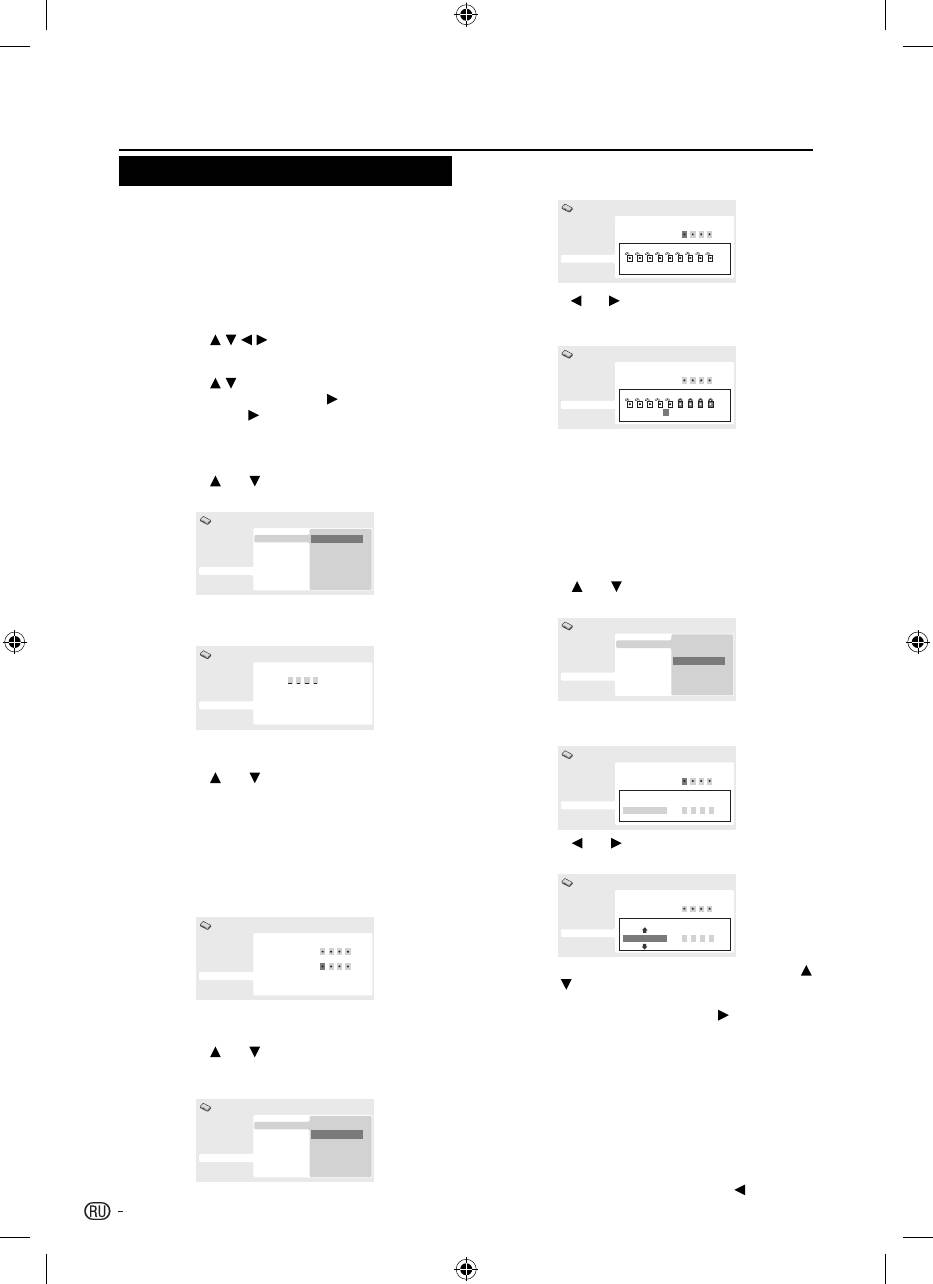
Воспроизведение DVD
Родительский контроль
Нажмите2. кнопки (0–9) для ввода текущего
пароля, затем нажмите OK.
Некоторые диски запрещены для просмотра детьми.
Исходные настр.
На данном устройстве можно установить ограничение
Аудиовыход
Блок. от детей: Измените уровень
для воспроизведения таких дисков.
Видеовыход
Пароль
Язык диска
Дисплей
E
Как открыть родительское меню
Параметры
12345678Выкл
1. SETUP во время режима остановки
Нажмите
воспроизведения.
Нажмите 3. или для того, чтобы выбрать от 1
На экране появится HOME MENU.
уровня до 8 уровня. Чем меньше номер уровня,
тем суровее будет ограничение. Затем нажите OK.
2. / / / для того, чтобы выбрать
Нажмите
Исходные настр.
Исходные настр., затем нажмите OK.
Аудиовыход
Блок. от детей: Измените уровень
Видеовыход
Пароль
3. / для того, чтобы выбрать меню
Нажмите
Язык диска
Дисплей
Параметры, затем нажмите
.
Параметры
1234 678Выкл
5
Далее нажмите
для того, чтобы открыть меню
Блок. от детей.
Уровень 1: DVD-диски с видеоматериалами
E
Установите пароль
для взрослых не могут быть
1. или для того, чтобы выбрать
Нажмите
воспроизведены.
Уровень 8: Фактически все DVD-диски
Текущий пароль, затем нажмите OK.
могут бы воспроизведены.
Исходные настр.
Уровень Выкл: Функция родительского
Аудиовыход
Блок. от детей
Пароль
контроля отключена.
Видеовыход
DivX VOD
Измените уровень
Язык диска
Код страны
Дисплей
Параметры
E
Код страны
1. или для того, чтобы выбрать Код
Нажмите
страны, затем нажмите OK.
Нажмите 2. кнопки (0–9) для ввода пароля, затем
Исходные настр.
нажмите OK.
Блок. от детейАудиовыход
Измените пароль
Исходные настр.
Видеовыход
DivX VOD
Измените уровень
Язык диска
Код страны
Аудиовыход
Блок. от детей: Введите пароль
Дисплей
Видеовыход
Параметры
Язык диска
Дисплей
Параметры
Нажмите 2. кнопки (0–9) для ввода текущего
пароля, затем нажмите OK.
E
Изменить пароль
Исходные настр.
Аудиовыход
Блок. от детей: Код страны
1. или для того, чтобы выбрать
Нажмите
Видеовыход
Пароль
Язык диска
функцию Измените пароль, затем нажмите OK.
Дисплей
Спис.кодов стран Код
Параметры
us
2
1 1 9
2. кнопки (0–9) для ввода текущего
Нажмите
пароля, затем нажмите OK.
Нажмите 3. или для того, чтобы выбрать
3. кнопки (0–9) для ввода нового пароля.
Нажмите
режим ввода из Спис.кодов стран или Код.
Нажмите OK. Теперь установлен Ваш новый
Исходные настр.
пароль. Запомните его!
Аудиовыход
Блок. от детей: Код страны
Видеовыход
Пароль
Язык диска
Исходные настр.
Дисплей
Спис.кодов стран Код
Параметры
2
1 1 9
Аудиовыход
Блок. от детей: Измените пароль
us
Видеовыход
Текущий пароль
Язык диска
Дисплей
Новый пароль
Параметры
Если Вы выбрали • Спис.кодов стран: Нажмите
или
для того, чтобы выбрать Код страны,
затем нажмите OK.
Если Вы выбрали • Код: Нажмите , затем при
E
Изменение уровня ограничения
помощи кнопок (0-9) введите 4-значный код
страны. Нажмите OK. (см. Список стран/зон на
1. или для того, чтобы выбрать
Нажмите
странице 31)
функцию Измените уровень, затем нажмите
ПРИМЕЧАНИЕ
OK.
В зависимости от диска, устройство может не иметь •
Исходные настр.
возможности ограничить воспроизведение.
Блок. от детейАудиовыход
Измените пароль
Некоторые диски могут не иметь специальной •
Видеовыход
DivX VOD
Измените уровень
Язык диска
Код страны
информации относительно ограничений просмотра,
Дисплей
не смотря на то, что на их обложке имеется надпись
Параметры
«Только для взрослых». Для таких дисков ограничения
по возрасту работать не будут.
Если Вы ввели неверный номер, нажмите •
, а затем
введите правильный номер.
30
54B0301A_Russian.indd 3054B0301A_Russian.indd 30 3/19/2010 11:17:043/19/2010 11:17:04
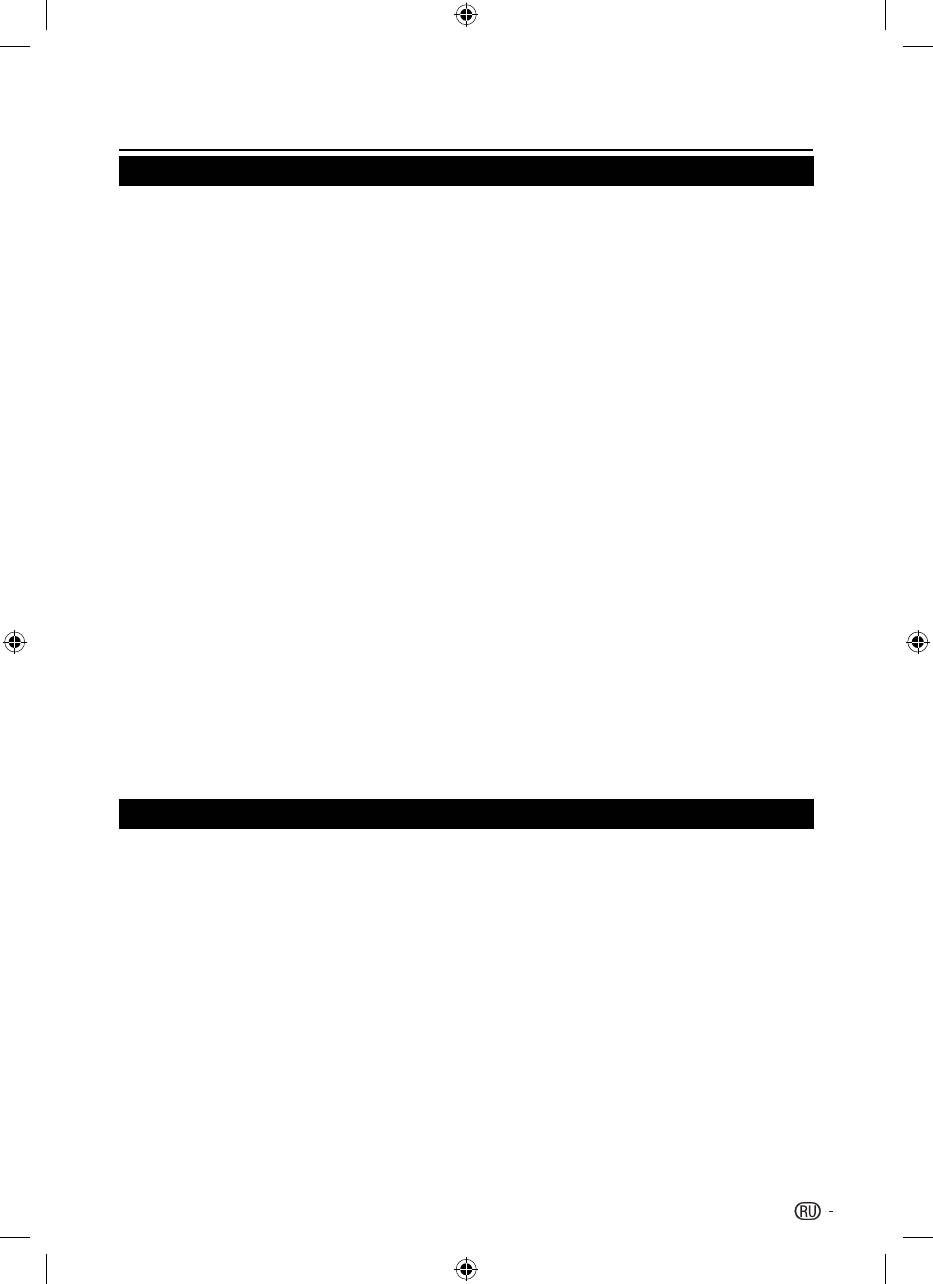
Воспроизведение DVD
Список языковых кодов
Язык (буква языкового кода), языковой код
Japanese (ja), 1001
Bhutani (dz), 0426
Kirghiz (ky), 1125
Sinhalese (si), 1909
English (en), 0514
Esperanto (eo), 0515
Latin (la), 1201
Slovak (sk), 1911
French (fr), 0618
Estonian (et), 0520
Lingala (ln), 1214
Slovenian (sl), 1912
German (de), 0405
Basque (eu), 0521
Laothian (lo), 1215
Samoan (sm), 1913
Italian (it), 0920
Persian (fa), 0601
Lithuanian (lt), 1220
Shona (sn), 1914
Spanish (es), 0519
Finnish (fi), 0609
Latvian (lv), 1222
Somali (so), 1915
Chinese (zh), 2608
Fiji (fj), 0610
Malagasy (mg), 1307
Albanian (sq), 1917
Dutch (nl), 1412
Faroese (fo), 0615
Maori (mi), 1309
Serbian (sr), 1918
Portuguese (pt), 1620
Frisian (fy), 0625
Macedonian (mk), 1311
Siswati (ss), 1919
Swedish (sv), 1922
Irish (ga), 0701
Malayalam (ml), 1312
Sesotho (st), 1920
Russian (ru), 1821
Scot-Gaelic (gd), 0704
Mongolian (mn), 1314
Sundanese (su), 1921
Korean (ko), 1115
Galician (gl), 0712
Moldavian (mo), 1315
Swahili (sw), 1923
Greek (el), 0512
Guarani (gn), 0714
Marathi (mr), 1318
Tamil (ta), 2001
Afar (aa), 0101
Gujarati (gu), 0721
Malay (ms), 1319
Telugu (te), 2005
Abkhazian (ab), 0102
Hausa (ha), 0801
Maltese (mt), 1320
Tajik (tg), 2007
Afrikaans (af), 0106
Hindi (hi), 0809
Burmese (my), 1325
Thai (th), 2008
Amharic (am), 0113
Croatian (hr), 0818
Nauru (na), 1401
Tigrinya (ti), 2009
Arabic (ar), 0118
Hungarian (hu), 0821
Nepali (ne), 1405
Turkmen (tk), 2011
Assamese (as), 0119
Armenian (hy), 0825
Norwegian (no), 1415
Tagalog (tl), 2012
Aymara (ay), 0125
Interlingua (ia), 0901
Occitan (oc), 1503
Setswana (tn), 2014
Azerbaijani (az), 0126
Interlingue (ie), 0905
Oromo (om), 1513
Tonga (to), 2015
Bashkir (ba), 0201
Inupiak (ik), 0911
Oriya (or), 1518
Turkish (tr), 2018
Byelorussian (be), 0205
Indonesian (in), 0914
Panjabi (pa), 1601
Tsonga (ts), 2019
Bulgarian (bg), 0207
Icelandic (is), 0919
Polish (pl), 1612
Tatar (tt), 2020
Bihari (bh), 0208
Hebrew (iw), 0923
Pashto, Pushto (ps), 1619
Twi (tw), 2023
Bislama (bi), 0209
Yiddish (ji), 1009
Quechua (qu), 1721
Ukrainian (uk), 2111
Bengali (bn), 0214
Javanese (jw), 1023
Ladin (rm),
1813
Urdu (ur), 2118
Tibetan (bo), 0215
Georgian (ka), 1101
Kirundi (rn), 1814
Uzbek (uz), 2126
Breton (br), 0218
Kazakh (kk), 1111
Romanian (ro), 1815
Vietnamese (vi), 2209
Catalan (ca), 0301
Greenlandic (kl), 1112
Rwanda (rw), 1823
Volapuk (vo), 2215
Corsican (co), 0315
Cambodian (km), 1113
Sanskrit (sa), 1901
Wolof (wo), 2315
Czech (cs), 0319
Kannada (kn), 1114
Sindhi (sd), 1904
Xhosa (xh), 2408
Welsh (cy), 0325
Kashmiri (ks), 1119
Sangho (sg), 1907
Yoruba (yo), 2515
Danish (da), 0401
Kurdish (ku), 1121
BCS (sh), 1908
Zulu (zu), 2621
Список стран/зон
Страна/зона, код страны/зоны, буква кода страны/зоны
Argentina, 0118, ar
Finland, 0609, fi
Malaysia, 1325, my
Singapore, 1907, sg
Australia, 0121, au
France, 0618, fr
Mexico, 1324, mx
Spain, 0519, es
Austria, 0120, at
Germany, 0405, de
Netherlands, 1412, nl
Sweden, 1905, se
Belgium, 0205, be
Hong Kong, 0811, hk
New Zealand, 1426, nz
Switzerland, 0308, ch
Brazil, 0218, br
India, 0914, in
Norway, 1415, no
Taiwan, 2023, tw
Canada, 0301, ca
Indonesia, 0904, id
Pakistan, 1611, pk
Thailand, 2008, th
Chile, 0312, cl
Italy, 0920,
it
Philippines, 1608, ph
United Kingdom,
0702, gb
China, 0314, cn
Japan, 1016, jp
Portugal, 1620, pt
USA, 2119, us
Denmark, 0411, dk
Republic of Korea,
1118, kr
Russian Federation,
1821, ru
31
54B0301A_Russian.indd 3154B0301A_Russian.indd 31 3/19/2010 11:17:043/19/2010 11:17:04
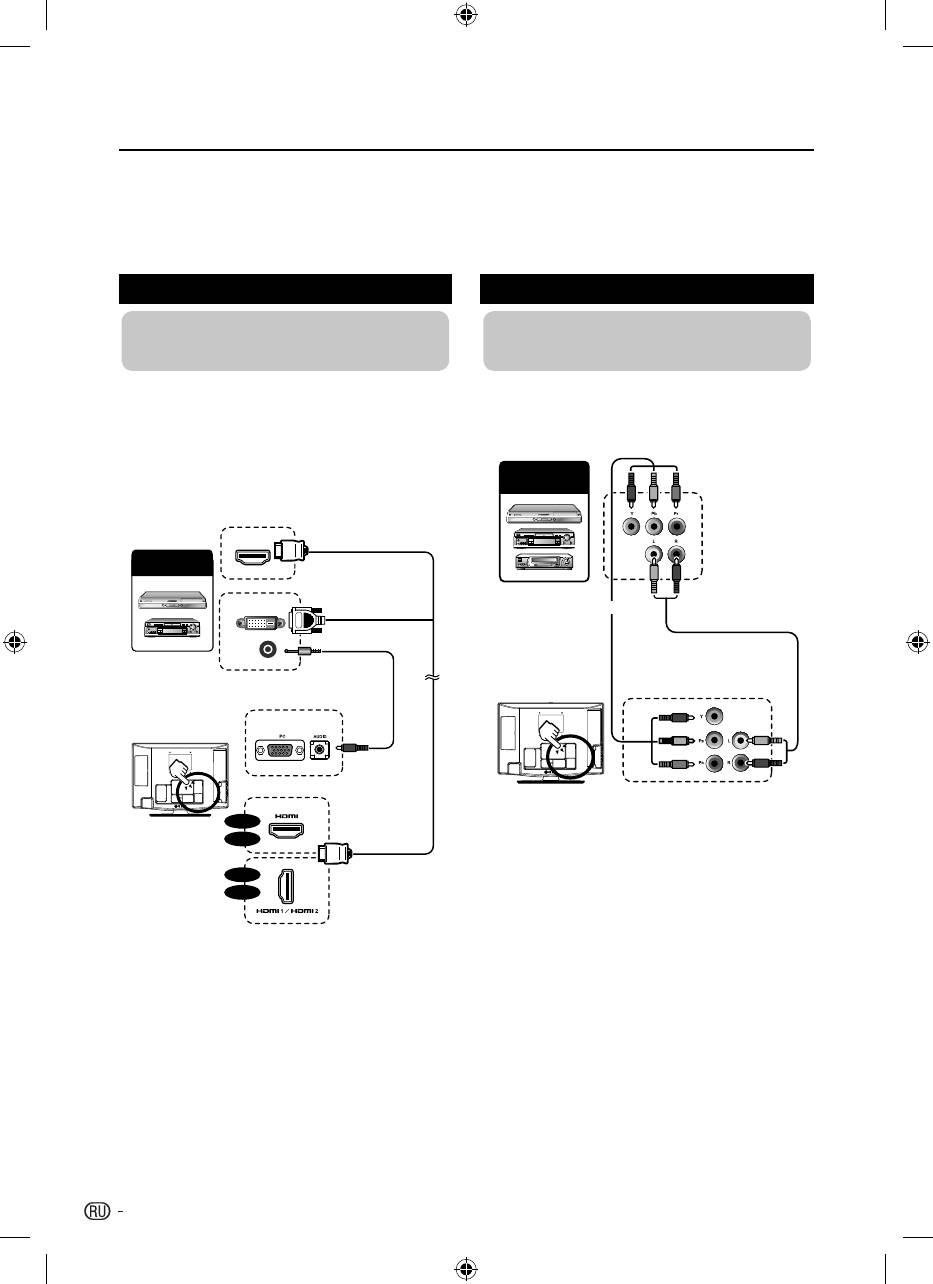
Подключение внешних устройств
E
Перед подключением ...
Перед подключением какого-либо устройства убедитесь, что телевизор и это устройство выключены.•
Хорошо подсоедините кабель к разъему или разъемам.•
Внимательно прочитайте руководство по эксплуатации внешнего устройства для осуществления различных •
типов подключения. Это поможет Вам получить самое высокое качество изображения и звука, а также
позволит полностью использовать возможности телевизора и подсоединенного устройства.
Подключение HDMI
YPbPr (компонентное соединение)
Пример устройств, которые могут буть подключены
Пример устройств, которые могут буть подключены
E DVD E Blu-ray плеер/проигрыватель
E VCR E DVD E Blu-ray плеер/проигрыватель
Вы сможете насладиться качественным
Подключение HDMI (спецификация HDMI) позволяет
воспроизведением цветов и изображения при
передавать цифровой видео и аудиосигнал при
подключении DVD-проигрывателя или другого
помощи соединительного кабеля от плеера/
записывающего оборудования посредством (YPbPr).
устройства записи. Цифровое изображение и звук
передаются без сжатия данных, благодаря чему нет
потерь качества. Таким образом, нет необходимости в
Компонентное
преобразовании аналогового в цифровой сигнал в
соединение (YPbPr)
подключенных устройствах, что ухудшает качество.
HDMI
Кабель HDMI cable
Устройство
HDMI
Аудиокабель
DVI
Кабель DVI-HDMI
Компонентный кабель
Аудиокабель
COMPONENT
PC IN
19”
22”
26”
32”
DVI/HDMI преобразование
При помощи DVI/HDMI кабеля с адаптером цифровой •
видеосигнал DVD может воспроизводиться
посредством совместимого подключения HDMI. Звук
должен быть подведен отдельно.
HDMI и DVI используют одинаковый метод защиты от •
копирования HDCP.
Поддерживаемый видеосигнал:
480i, 480p, 576i, 576p, 720p, 1080i и 1080p
См. страницу 35, чтобы узнать о совместимых
сигналах с ПК.
32
54B0301A_Russian.indd 3254B0301A_Russian.indd 32 3/19/2010 11:17:053/19/2010 11:17:05
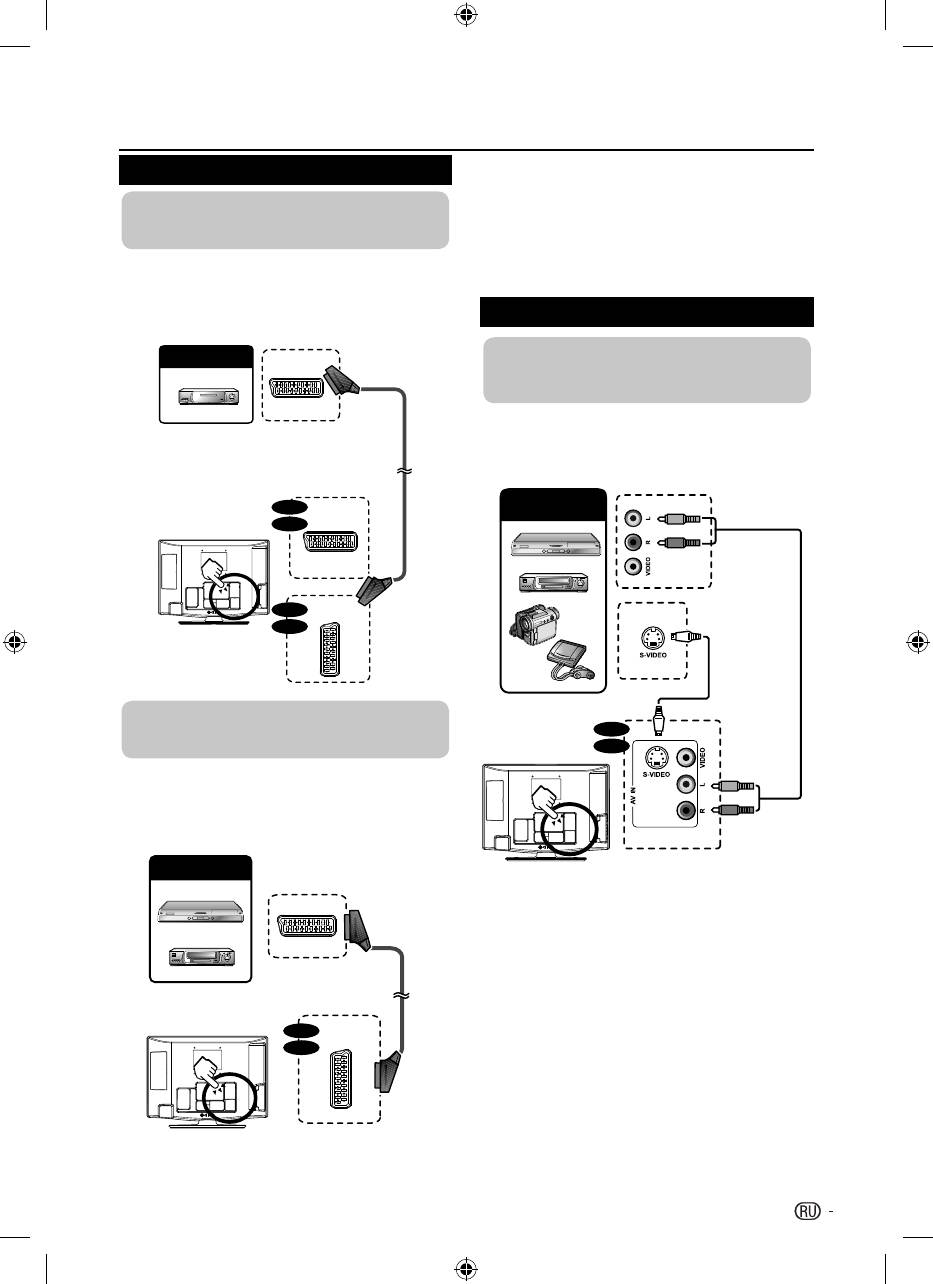
Подключение внешних устройств
Подключение SCART
ПРИМЕЧАНИЕ
В случаях, когда декодер должен получать •
сигнал с телевизора, убедитесь, что Вы выбрали
Пример устройств, которые могут буть подключены
соответствующий источник входящего потока
E Декодер
Не подсоединяйте декодер к SCART 2.•
Вы не можете подключить VCR с декодером при •
помощи полностью проводного кабеля SCART от
E
Использование SCART 1
источника SCART 2.
Full SCART, который передает сигнал RGB, S-Video,
CVBS на вход и CVBS на выход тюнера.
S-Video подключение
Декодер
Пример устройств, которые могут буть подключены
E VCR E DVD E Blu-ray плеер/проигрыватель
E Игровая консоль E видеокамера
Вы можете использовать S-Video для подключения
Кабель SCART
игровых консолей, записывающих видеокамер,
DVD-проигрывателей и другого оборудования.
S-Video
19”
подключение
Аудиокабель
22”
SCART
SCART
26”
AV1
32”
Кабель
S-video
Пример устройств, которые могут буть подключены
19”
E VCR E DVD-проигрыватель
22”
E
Использование SCART 2
Half SCART, который передает сигнал S-Video или CVBS
на вход и CVBS на выход монитора.
VCD/DVD-
проигрыватель
ПРИМЕЧАНИЕ
Кабель SCART
При использовании кабеля S-video Вам также •
необходимо подключить аудиокабель (П/Л).
26”
SCART
AV2
32”
33
54B0301A_Russian.indd 3354B0301A_Russian.indd 33 3/19/2010 11:17:063/19/2010 11:17:06
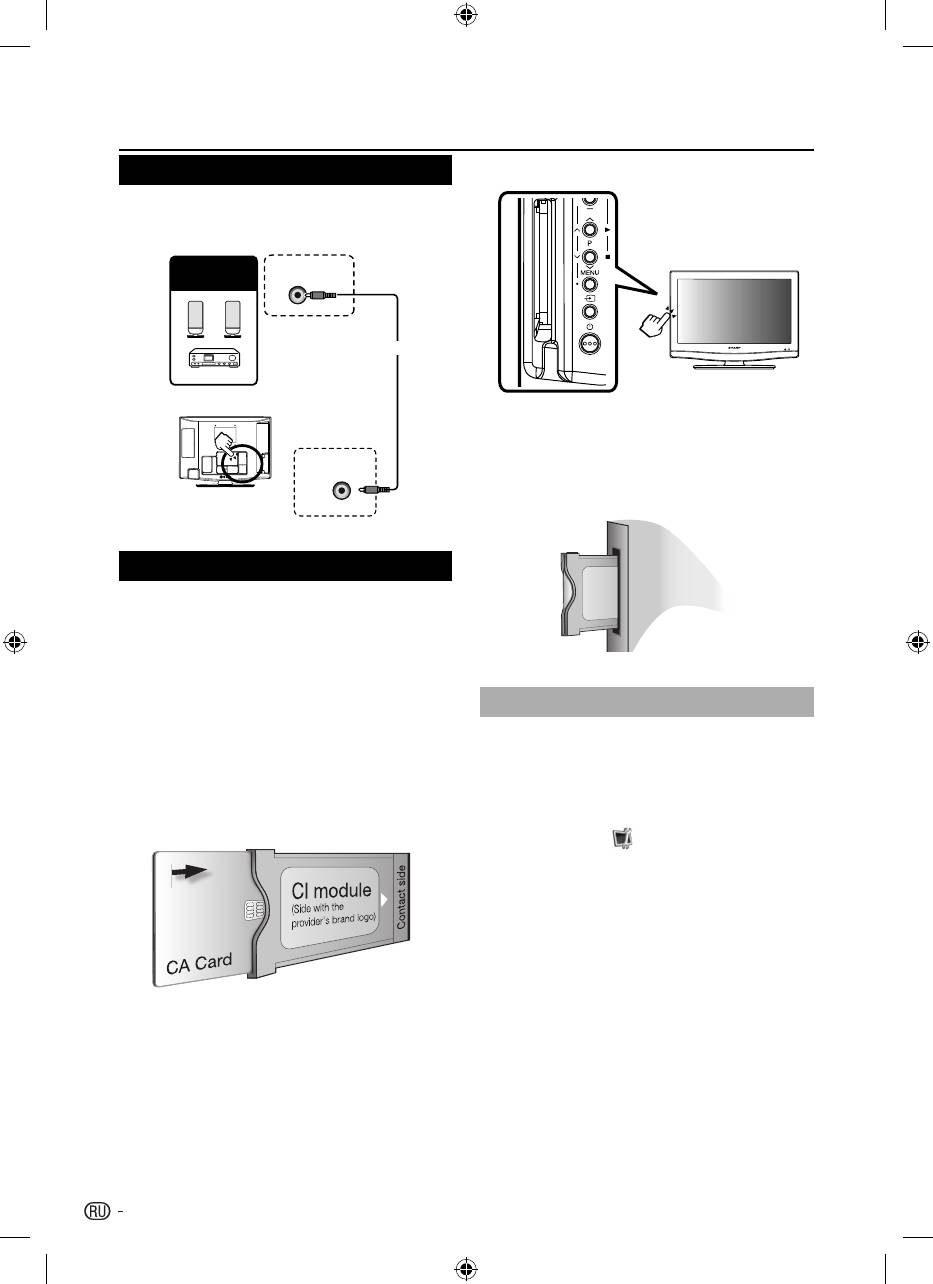
Подключение внешних устройств
Подключение динамиков / усилителя
Вставка модуля CI в разъем CI.2.
E
Подключение усилителя с цифровым
аудиовходом
Подключение
Digital audio in
динамиков /
(COAXIAL)
усилителя
Цифровой аудиокабель
Осторожно вставьте модуль CI в разъем CI 3.
стороной с контактами вперед. Логотип на
модуле CI должен быть направлен вперед
DIGITAL AUDIO
COAXIAL OUT
от задней части телевизора. Не прилагайте
чрезмерных усилий. Убедитесь, что во время
установки модуль не был погнут.
Вставка карты CA
Для того, чтобы просматривать цифровые станции,
модуль общего интерфейса (CI-модуль) и карта CA
должны быть вставлены в CI-разъем телевизора.
Модуль CI и карта CA не поставляются в комплекте
с устройством. Как правило, Вы можете купить их у
дилера.
Вставка карты CA в модуль CI
Доступ к работе модуля CI
1.
Стороной, на которой находится золотистый
После установки и активации модуля CI, убедитесь,
контактный чип, по направлению к стороне
что источником входящего потока является TV.
модуля CI, на которой находится маркировка
с логотипом поставщика, вставляйте карту
CA в модуль CI, пока она полностью туда не
1. TV MENU на пульте дистанционного
Нажмите
войдет. Обратите внимание на направление
управления.
напечатанной на карте СА стрелки.
2. > Общий интерфейс.
Откройте меню
Приложения на экране и содержание
предоставляются Вашим поставщиком цифрового
телевидения.
34
54B0301A_Russian.indd 3454B0301A_Russian.indd 34 3/19/2010 11:17:083/19/2010 11:17:08
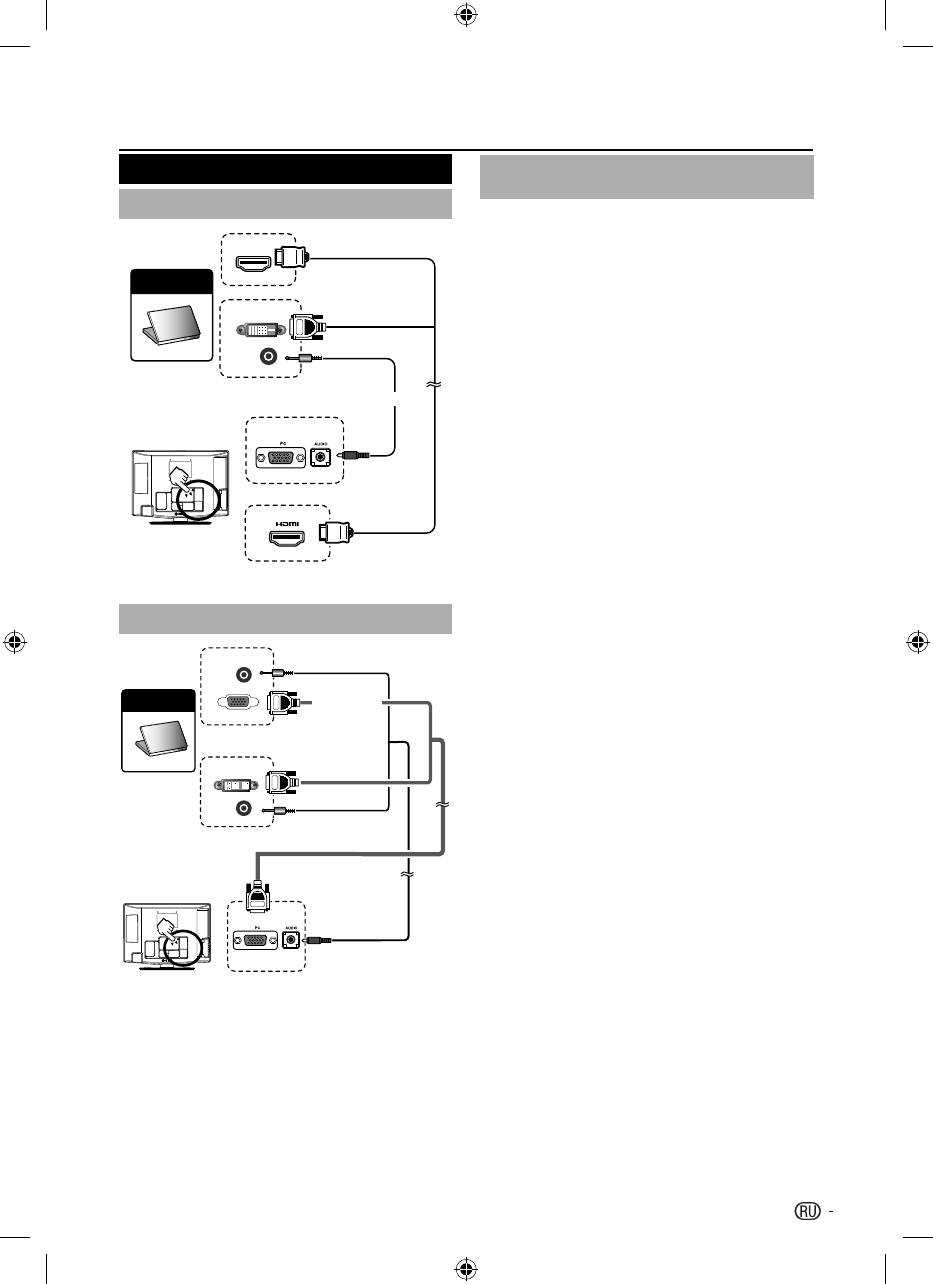
Подключение внешних устройств
Подключение ПК
Поддерживаемая разрешающая
способность экрана
Цифровое подключение
Компьютерные форматы (ПК)
HDMI
Кабель HDMI
Разрешающая способность Частота обновления
640 x 480 60 Гц
PC
800 x 600 60 Гц
1024 x 768 60 Гц
DVI
Кабель DVI-HDMI
1280 x 720 60 Гц
HDMI
1280 x 768 60 Гц
1360 x 768 60 Гц
Диаметр стереокабеля типа мини-джек 3,5 мм
PC IN
Видео форматы (только для HDMI)
Разрешающая способность Частота обновления
480i 60 Гц
480p 60 Гц
576i 50 Гц
576p 50 Гц
720p 50 Гц, 60 Гц
1080i 50 Гц, 60 Гц
1080p
24 Гц, 50 Гц, 60 Гц
Аналоговое подключение
Диаметр стереокабеля типа
VGA
мини-джек 3,5 мм
PC
Кабель RGB
HDMI
Преобразовательный
DVI-I
кабель DVI-I / RGB
Диаметр стереокабеля
типа мини-джек 3,5 мм
PC IN
35
54B0301A_Russian.indd 3554B0301A_Russian.indd 35 3/19/2010 11:17:083/19/2010 11:17:08
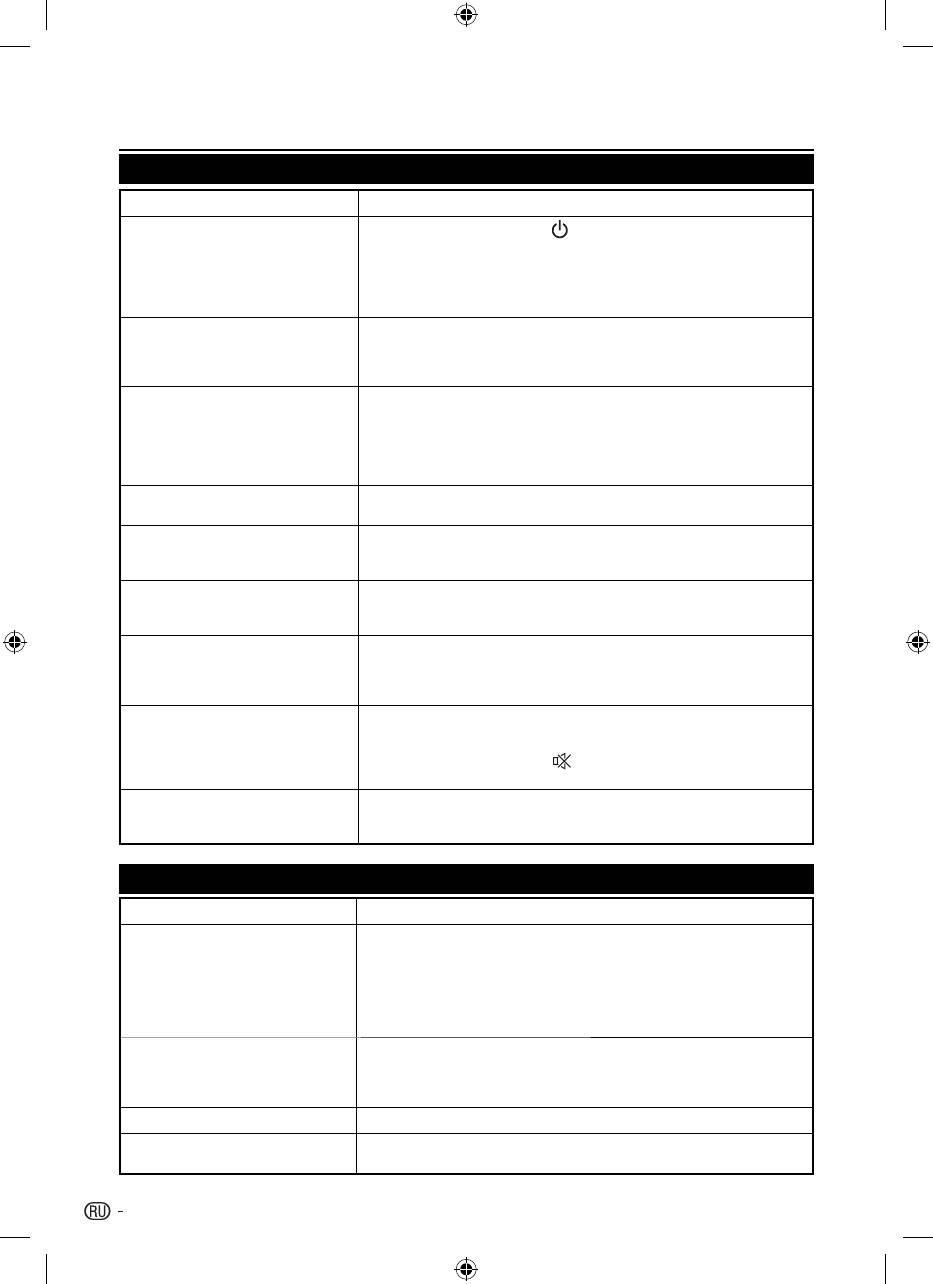
Приложение
Устранение неисправностей
Проблема Возможное решение
Питание отсутствует.•
Проверьте, нажата ли кнопка •
на телевизоре. (См. страницу 9.)
Если индикатор на телевизоре горит красным цветом, нажмите • B на
пульте дистанционного управления.
Отключен ли кабель питания? (См. страницу 9.)•
Проверьте, нажата ли кнопка • B на пульте дистанционного управления.
(См. страницу 10.)
Устройство не работает.• Внешнее воздействие, такое как молния, статическое электричество •
и т.п., может нарушить работу устройства. В этом случае, используйте
устройство, сначала выключив питание или отключив кабель питания, а
затем включив его в сеть через 1-2 минуты.
Пульт дистанционного управления •
Правильно ли установлена полярность батарей (+, −)? (См. страницу 8.)•
не работает.
Возможно, батареи разрядились? (Замените на новые батареи.)•
Попадает ли на телевизор слишком яркое или люминесцентное •
освещение?
Попадает ли люминесцентное освещение на сенсор пульта •
дистанционного управления?
Изображение растянуто •
Правильно ли выполнены настройки широкоэкранного режима? (См. •
вертикально.
страницу 17.)
Необычный цвет, светлый или •
Отрегулируйте тон изображения. (См. страницу 13.)•
темный цвет, несовпадение цветов.
Не слишком ли яркое освещение в комнате? Изображение может •
выглядеть темным, если в комнате слишком яркое освещение.
Неожиданно выключилось питание.• Поднялась внутренняя температура устройства.•
Уберите все предметы, которые могут мешать вентиляции или очистке •
устройства.
Изображение отсутствует.• Правильно ли подключены все элементы? (См. страницы 32 - 35.)•
Правильно ли выбран источник входящего потока? (См. страницу 10.)•
Правильно ли выполнены настройки изображения? (См. страницу 13.)•
Надлежащим ли образом подключена антенна? (См. страницу 9.)•
Звук отсутствует.• Возможно, громкость установлена на минимальном уровне? (См. •
страницу 4.)
Убедитесь, что наушники не подключены. (См. страницу 5.)•
Проверьте, нажата ли кнопка •
на пульте дистанционного управления
(См. страницу 4.)
Время от времени из телевизора •
Это не относится к неисправности. Это случается при незначительном •
слышен треск.
расширении и сжатии корпуса из-за изменения температуры. Это не
влияет на работу телевизора.
Устранение неисправностей – режим ПК
Проблема Возможное решение
Изображение отсутствует.• Убедитесь, что кабель RGB подключен надлежащим образом. (См. •
страницу 35.)
Убедитесь, что настройки выходного сигнала ПК и выходного сигнала ЖК-•
телевизора совпадают. (См. страницу 35.)
Некоторое программное обеспечение запрещает воспроизведение видео •
на внешнем экране во время воспроизведения видео на ноутбуке. Это не
относится к проблемам, связанным с настройкой ЖК-телевизора.
Звук отсутствует.• Убедитесь, что аудиокабель ПК подключен надлежащим образом. (См. •
страницу 35.)
Проверьте, включена ли функция отключения звука, установлена ли •
громкость на минимальный уровень. (См. страницу 4.)
Нечеткий текст.• Настройте Часы и фазу при помощи меню настройки ПК. (См. страницу 13.)•
Изображение воспроизводится не •
Настройте Гор. положение и Вер. положение положение при помощи •
в центре экрана.
меню настройки ПК. (См. страницу 13.)
36
54B0301A_Russian.indd 3654B0301A_Russian.indd 36 3/19/2010 11:17:093/19/2010 11:17:09
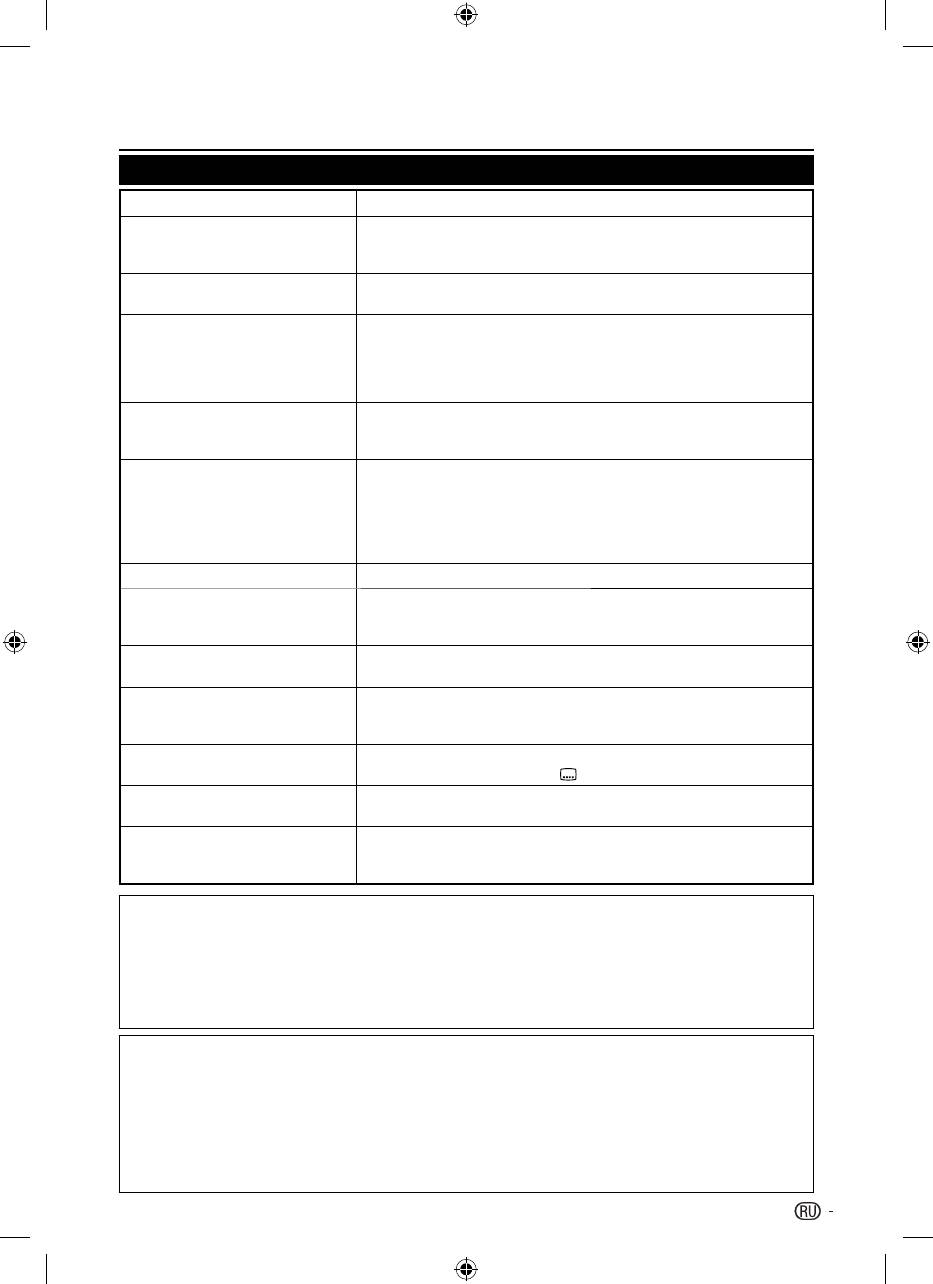
Приложение
Устранение неисправностей DVD
Проблема Возможное решение
Воспроизведение не начинается.• Диск не вставлен. (См. страницу 23.)•
Диск может быть загрязнен. Очистите диск. (См. страницу 21.)•
Телевизор/DVD не может воспроизводить CD-ROM и т.п. (См. страницу 21.)•
Изображение отсутствует.• Переключатель телевизора/DVD установлен неправильно. (См. страницу •
23.)
Звук отсутствует.• Проверьте, чтобы входной переключатель усилителя был установлен •
правильно.
Телевизор/DVD находится в особом режиме воспроизведения. (См.•
страницы 23, 24.)
Выберите правильное положение аудиовыхода на AV-усилителе.•
Изображение искажается в •
Изображение искажается выборочно.•
режиме обратного/ускоренного
воспроизведения.
Остановка воспроизведения, •
Для некоторых дисков невозможно использовать некоторые функции.•
поиск, замедленное
воспроизведение, повторное
или запрограммированное
воспроизведение и т.д.
невозможно осуществить.
Объемный звук отсутствует.• Настройка не отвечает Вашей стереосистеме.•
Телевизор/DVD или клавиша •
Выключите телевизор/DVD и отсоедините сетевой кабель на несколько •
дистанционного управления не
минут, затем вставьте его снова.
работают.
Если выбрана глава, •
Проверьте родительские настройки. (См.страницу 30.)•
воспроизведение не начнется.
Язык звуковой дорожки и/или •
Многоязыковые дорожки не записаны на DVD-диске. (См.страницу 24.)•
субтитров не изменяется во время
воспроизведения DVD.
Субтитры отсутствуют.• На некоторых дисках субтитры отсутствуют. (См.страницу 24.)•
Субтитры отключены. Нажмите •
. (См.страницу 24.)
Невозможно изменить угол.• Режим многоуглового просмотра не записан на DVD-диске. (См.страницу •
25.)
На экране появится сообщение •
Функция запрещена телевизором/DVD или диском. (См.страницу 24.)•
«Эта операция не может быть
выполнена».
Предостережение касательно использования при высоких и низких температурах
Когда устройство используется в холодном помещении (например, комната, офис), изображение может оставлять •
следы или выглядеть несколько замедленным. Это не является неисправностью, и устройство может восстановить
качество изображения, когда температура станет нормальной.
Не оставляйте устройство в горячем или холодном месте. Кроме того, не оставляйте устройство в месте, открытом •
для прямого солнечного света, или вблизи обогревателя, т.к. это может привести к деформации корпуса и
неправильной работе ЖК-панели.
Температура хранения: от –20°C до +60°C.•
Устройства, подсоединенные к защитному заземлению здания посредством сети высокого напряжения
или через другие устройства, которые имеют соединение с защитным заземлением и с телевизионной
системой распространения при помощи коаксиального кабеля, при некоторых условиях могут вызвать
пожар. Следовательно, должно быть обеспечено подключение к телевизионной системе распространения
посредством устройства, обеспечивающего электрическую изоляцию в пределах определенного частотного
диапазона (гальванический изолятор, см. EN 60728-11).
ПРИМЕЧАНИЕ
В Норвегии и Швеции данные требования к изоляции также относятся к устройствам, которые могут быть •
подключены к телевизионным системам распространения.
37
54B0301A_Russian.indd 3754B0301A_Russian.indd 37 3/19/2010 11:17:093/19/2010 11:17:09
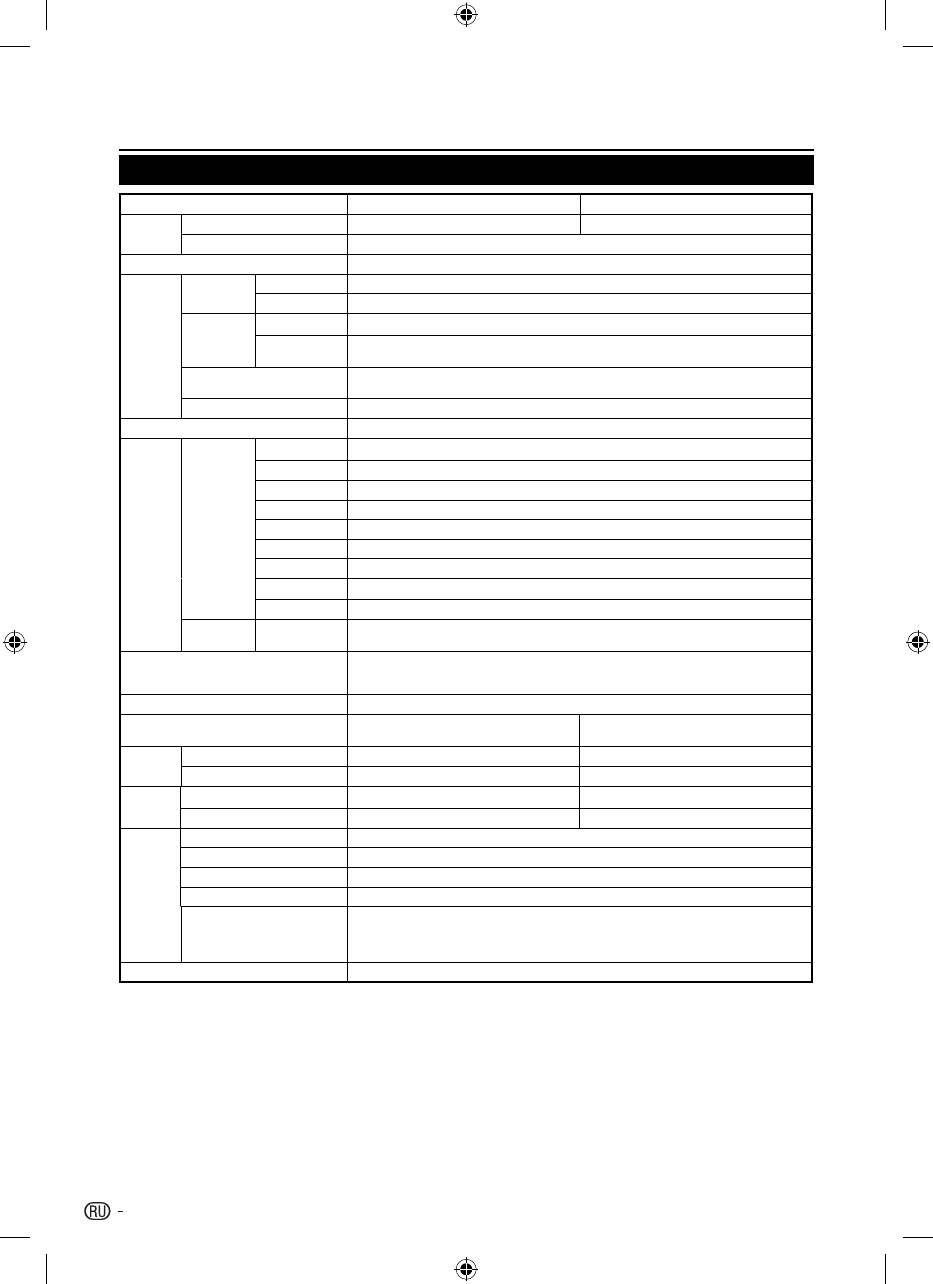
Приложение
Спецификация
Позиция Модель: LC-19DV200RU Модель: LC-22DV200RU
ЖК-
Размер Диагональ 19” Диагональ 22”
панель
Разрешающая способность 1 049 088 пикселей (1366 x 768)
Цветная видеосистема PAL/SECAM/NTSC 3.58/NTSC 4.43/PAL 60
Функция
ТВ-стандарт Аналоговый CCIR (B/G, I, D/K, L/L’)
ТВ
Цифровой DVB-T (2K/8K OFDM, 16QAM/64QAM), DVB-T HD (H.264)
Канал
VHF/UHF ATV: Ire-E69, DVB-T: E5-E69
приема
Кабельное
Гиперчастотная полоса, S1–S41ch
телевидение
Система настройки телевизора Автоматическая настройка 2000 каналов, автоматическое обозначение, автоматическая
сортировка
СТЕРЕО/ДВУЯЗЫЧНОЕ NICAM/A2
Аудиовыход 1,5 Вт x 2
Клеммы Задняя AV 1 SCART (вход AV, вход Y/C, вход RGB, ТВ-выход)
AV 2 S-VIDEO (вход Y/C), RCA контакт (вход AV)
КОМПОНЕНТНЫЙ
Y/Pb(Cb)/Pr(Cr), RCA контакт (Л/П)
HDMI / DVI HDMI-вход с HDCP
PC / DVI АУДИО Ø 3.5 мм гнездо (аудиовход)
ПК - ВХОД D-sub 15 контакт (вход AV)
ВЫХОД Цифровой коаксиальный аудиовыход
АНТЕННА
UHF/VHF 75 q
НАУШНИКИ Ø 3,5 мм гнездо (аудиовыход)
Сторона C. I. (Common
EN50221, R206001
Interface)
Язык экранного меню Английский, немецкий, французский, итальянский, голландский, испанский, греческий,
португальский, шведский, финский, русский, польский, турецкий, венгерский, чешский,
словацкий, датский, норвежский, эстонский, латвийский, литовский, словенский, украинский
Требования к электропитанию Переменный ток 220-240 В, 50 Гц
Потребление мощности 36 Вт (0.7 Вт ожидание с переменным током
49 Вт (0.7 Вт ожидание с переменным током
230 В)
230 В)
Вес Телевизор + подставка 4.8 кг 5.3 кг
Только телевизор 4.2 кг 4.7 кг
Размер Телевизор + подставка 472 мм x 361 мм x 201 мм 536.5 мм x 396 мм x 201 мм
Только телевизор 472 мм x 332 мм x 67 мм 536.5 мм x 367.5 мм x 67 мм
Секция
Сигнальная система NTSC, PAL
DVD
Совместимые диски DVD (12 см, 8 см), CD (12 см, 8 см)
Частотная характеристика DVD: 4 Гц – 22 кГц / CD: 4 Гц – 20 кГц
Коэффициент детонации Ниже измеряемого уровня
Подъем CD: Длина волны: 780 - 790 Нм
Максимальная выходная мощность: 7 МВт
DVD: Длина волны: 652 - 662 Нм
Максимальная выходная мощность: 5 мВт
Рабочая температура от +5°C до +40°C
38
54B0301A_Russian.indd 3854B0301A_Russian.indd 38 3/19/2010 11:17:093/19/2010 11:17:09






